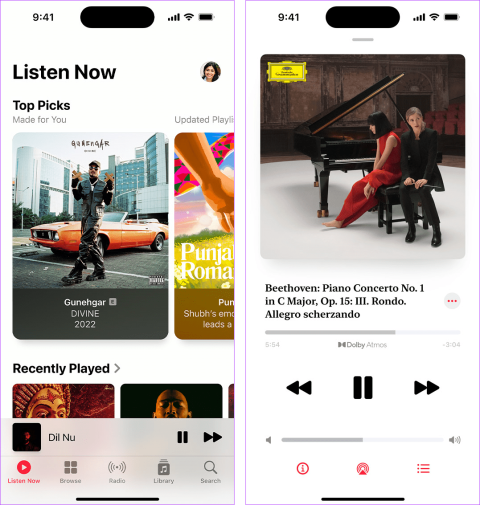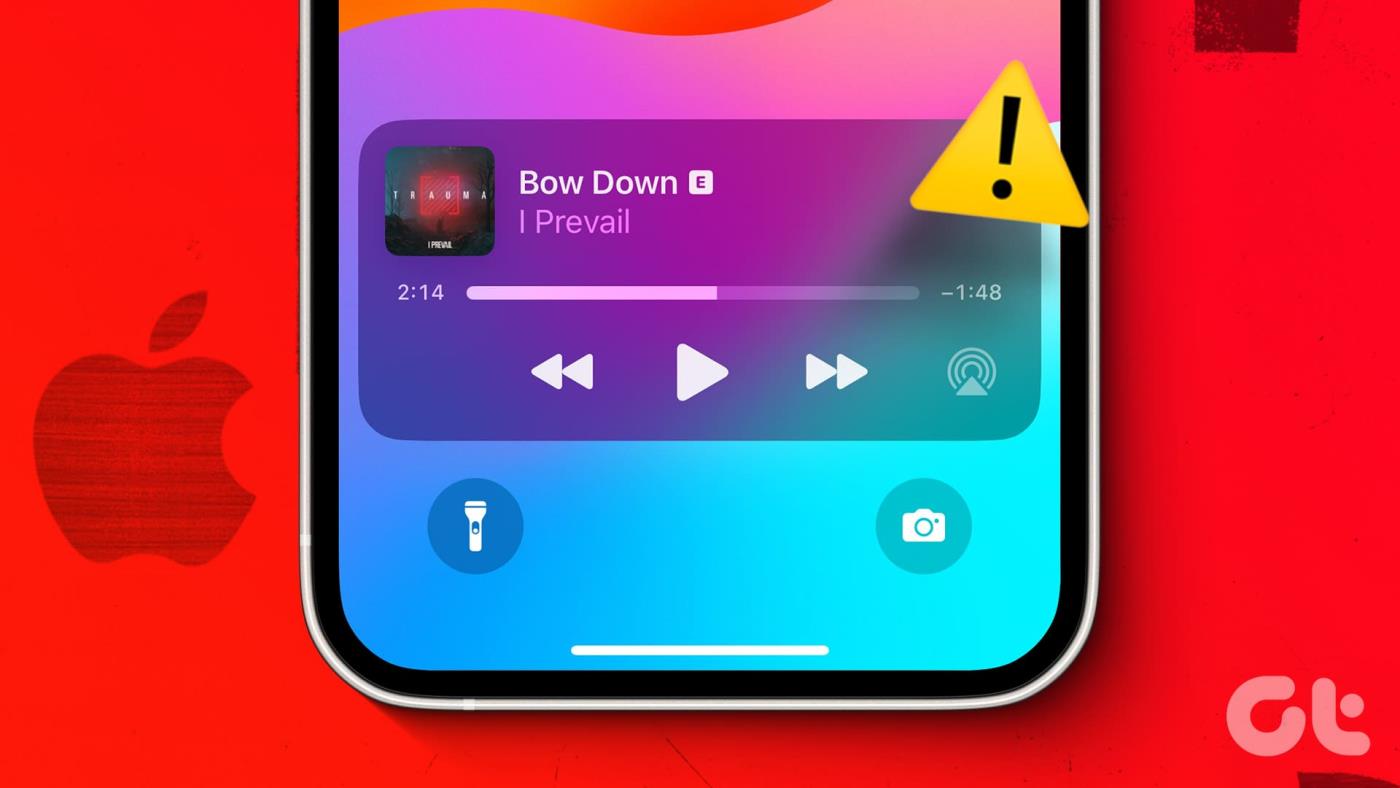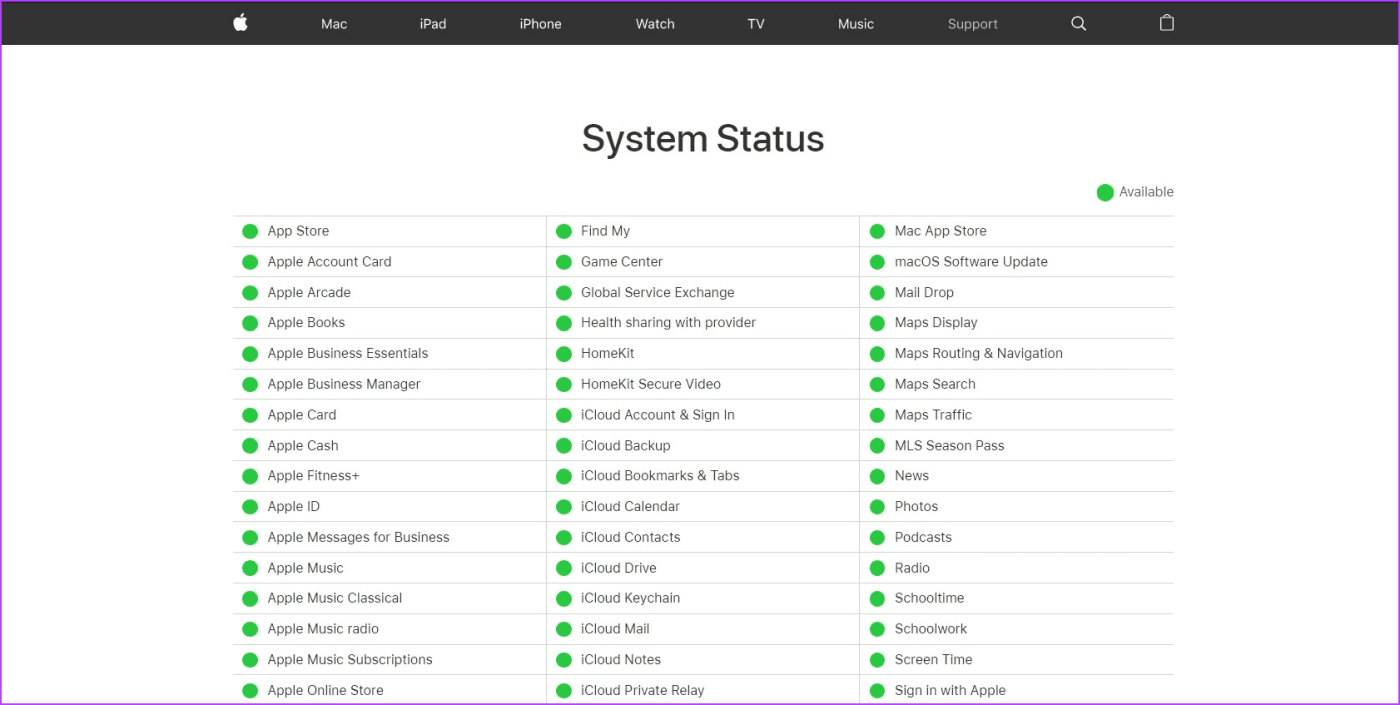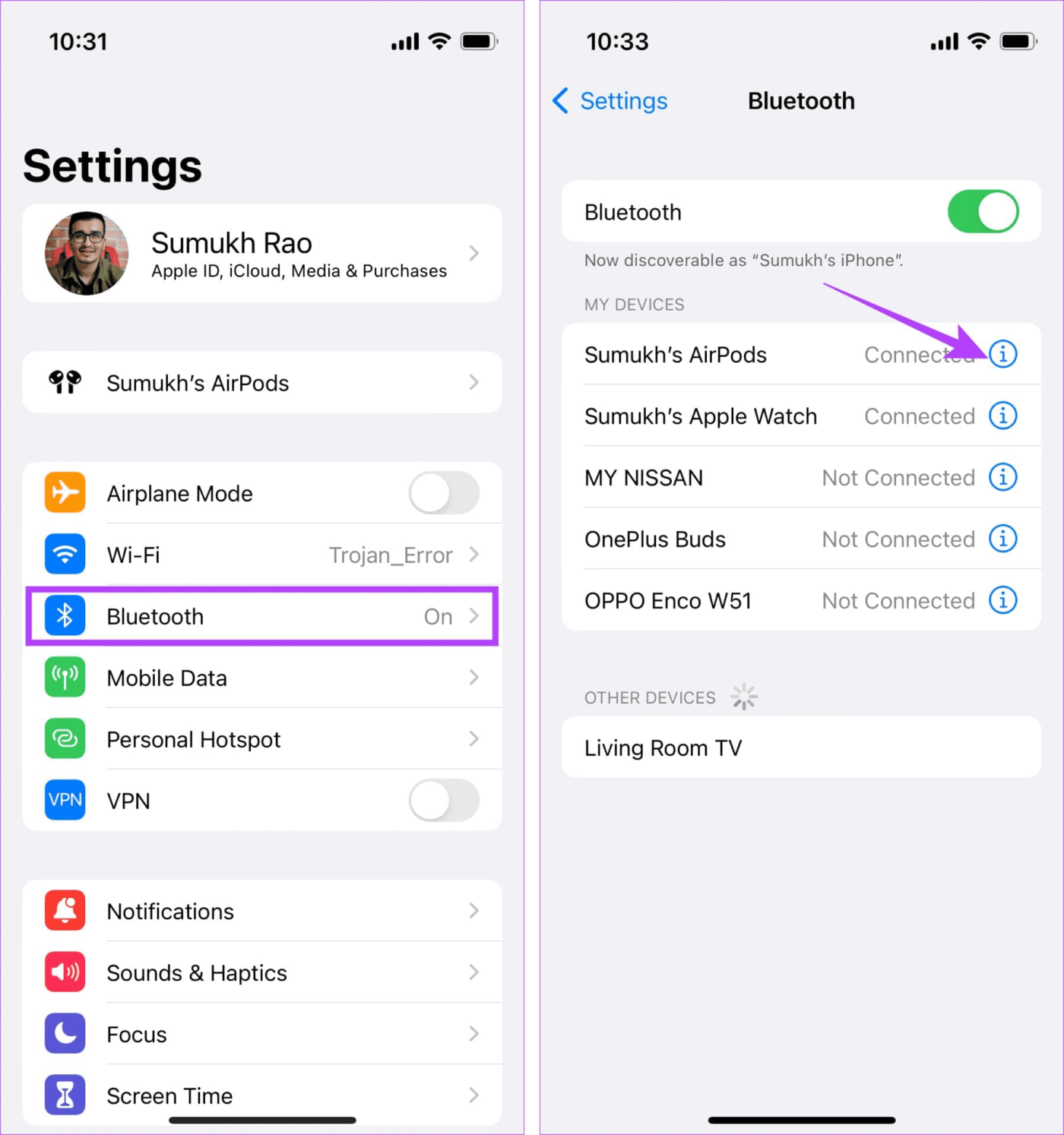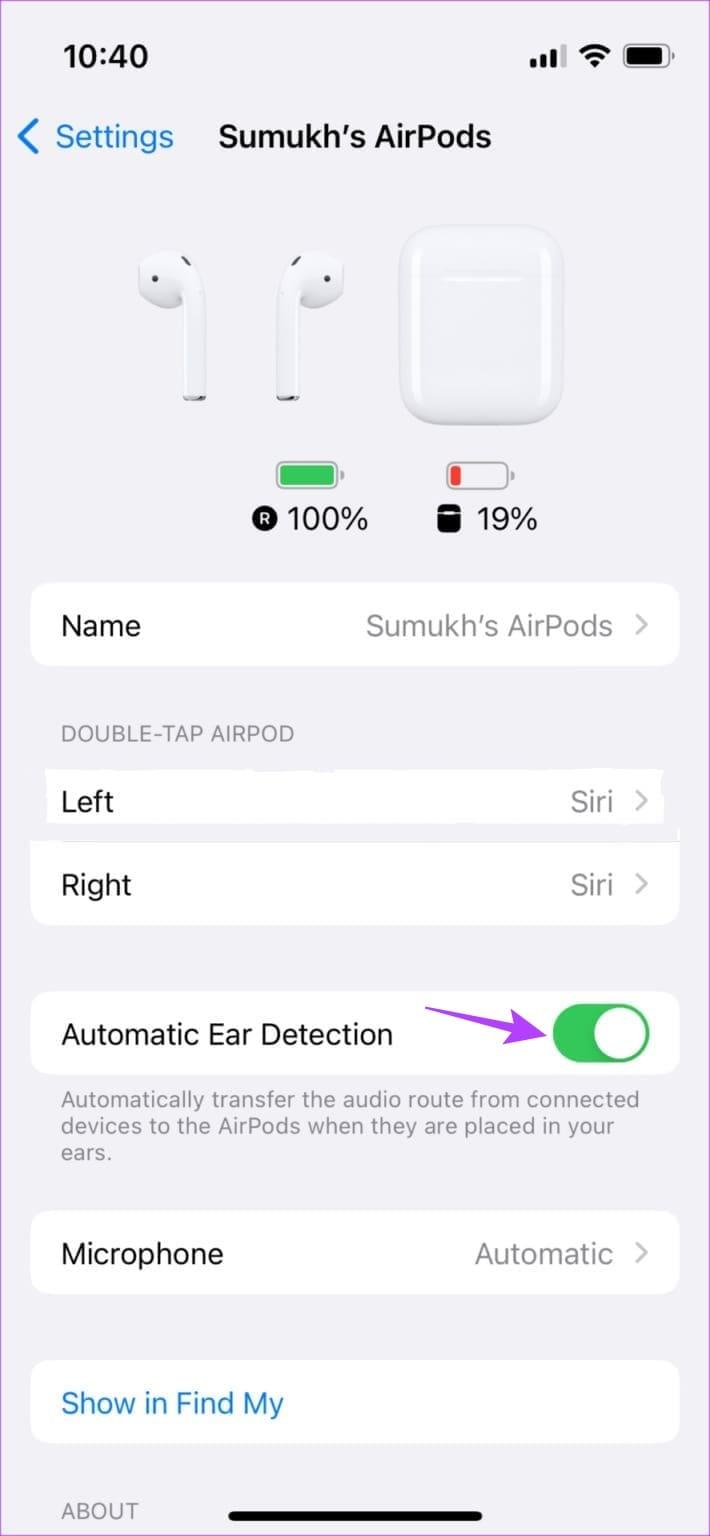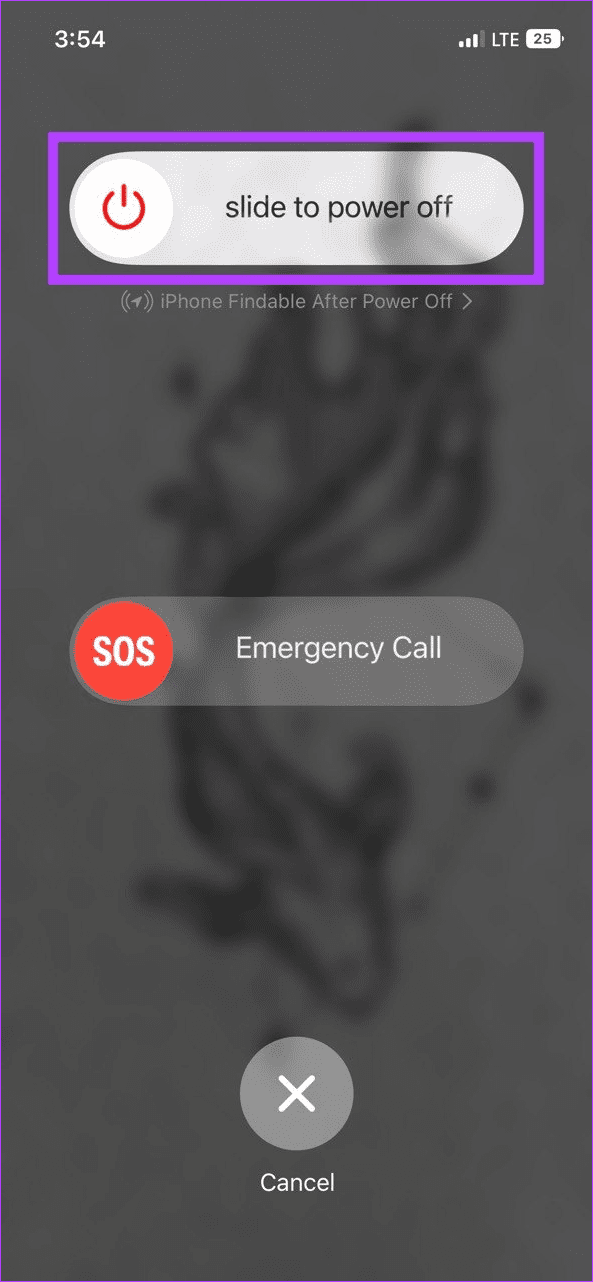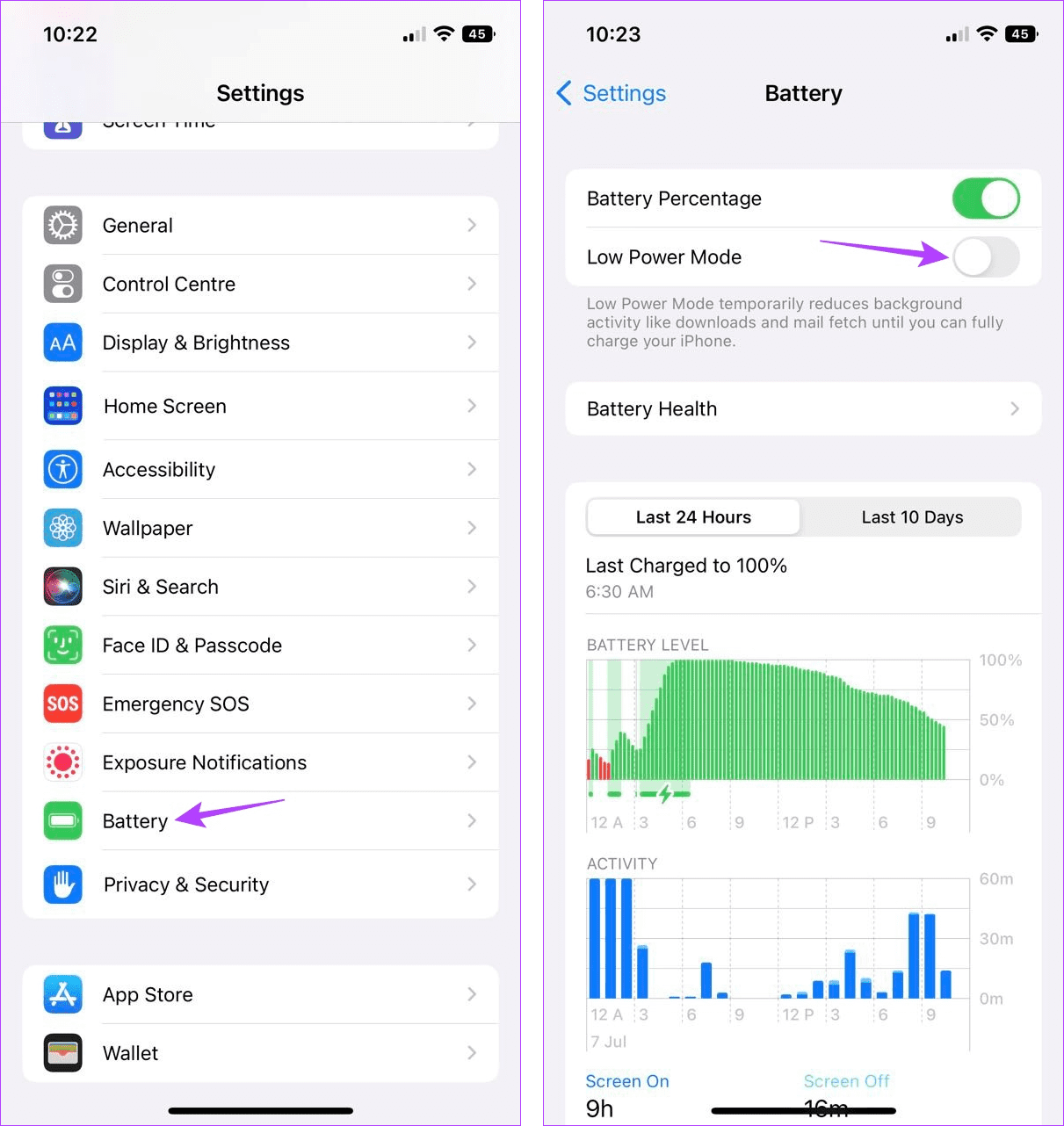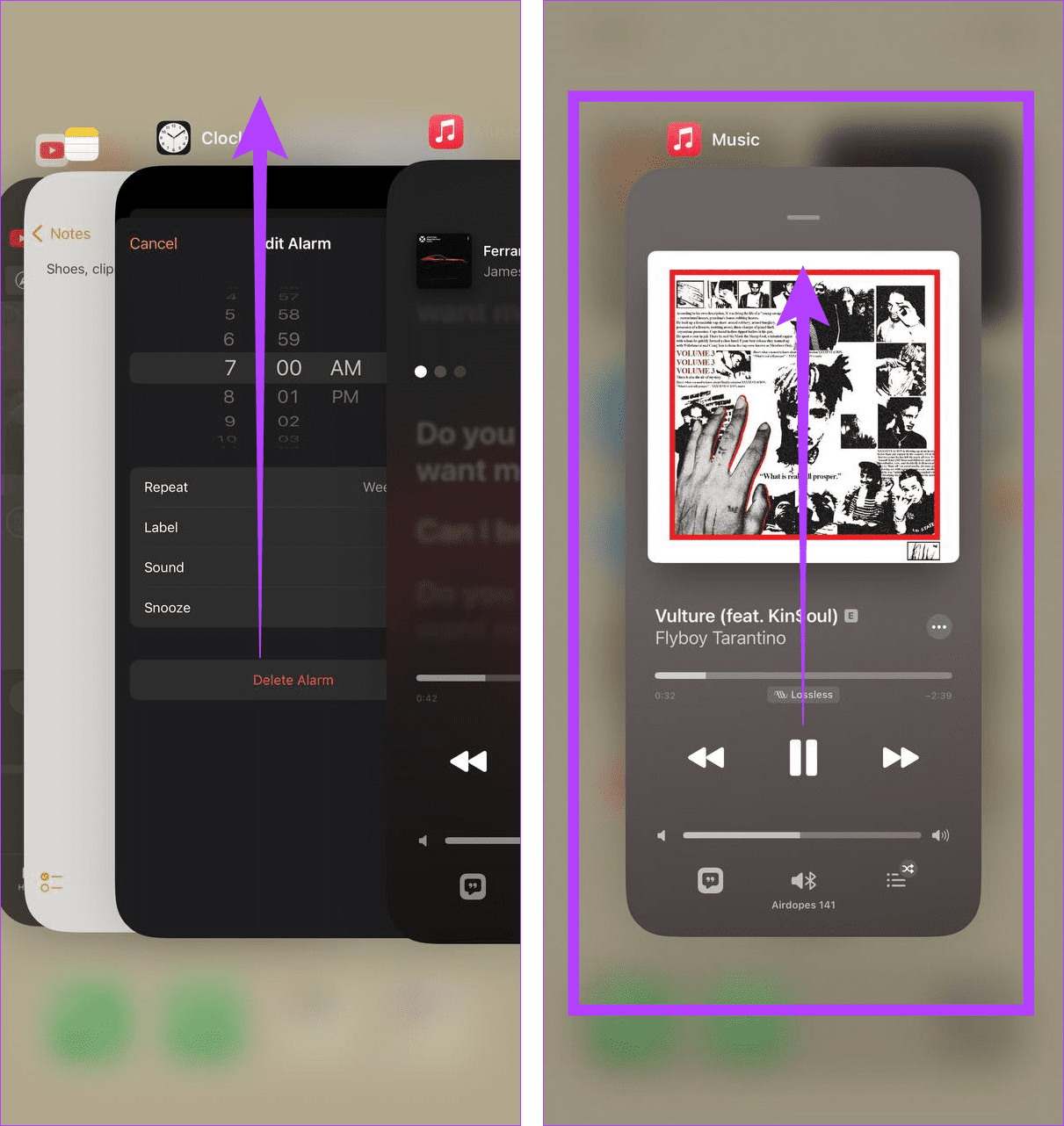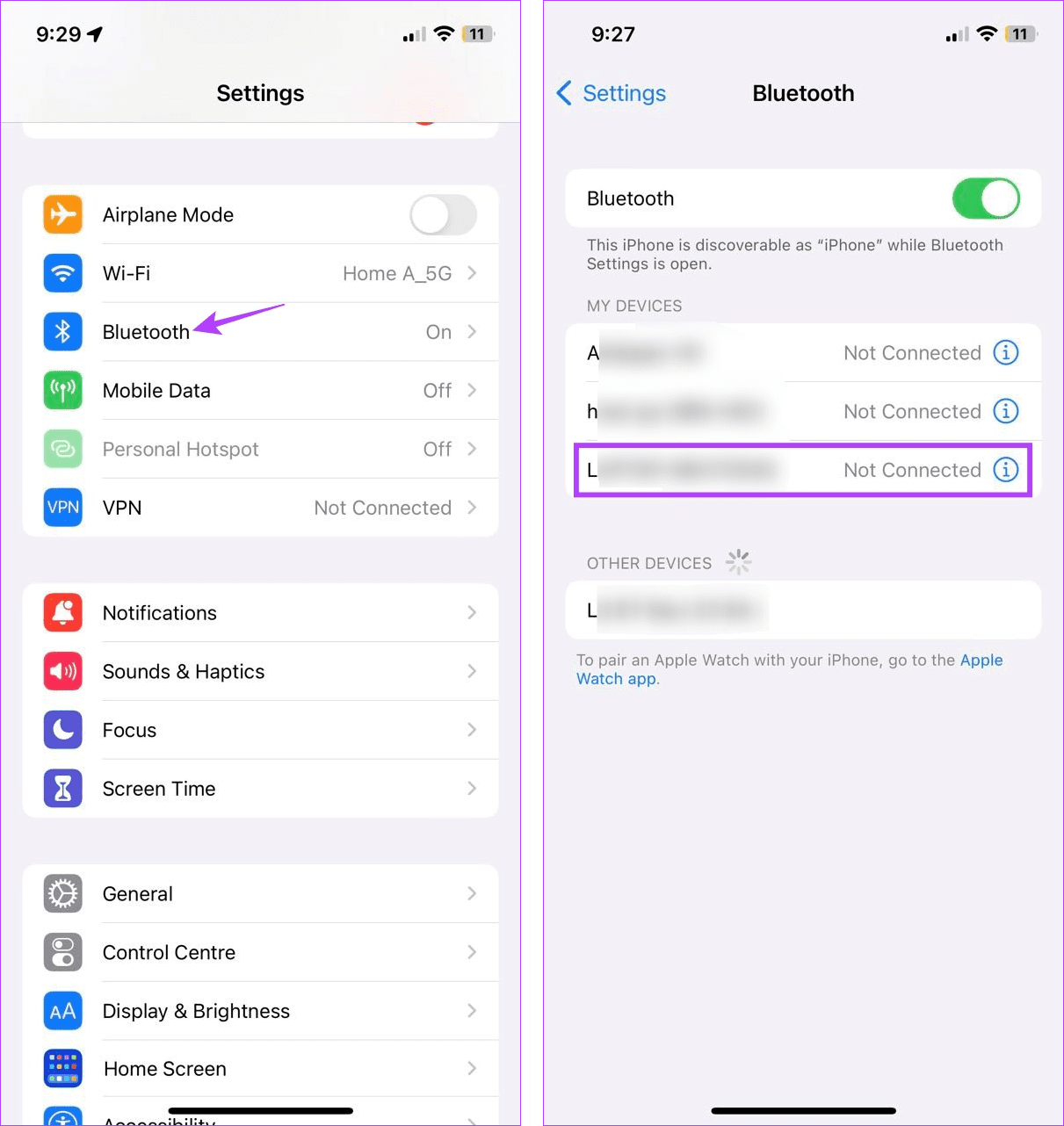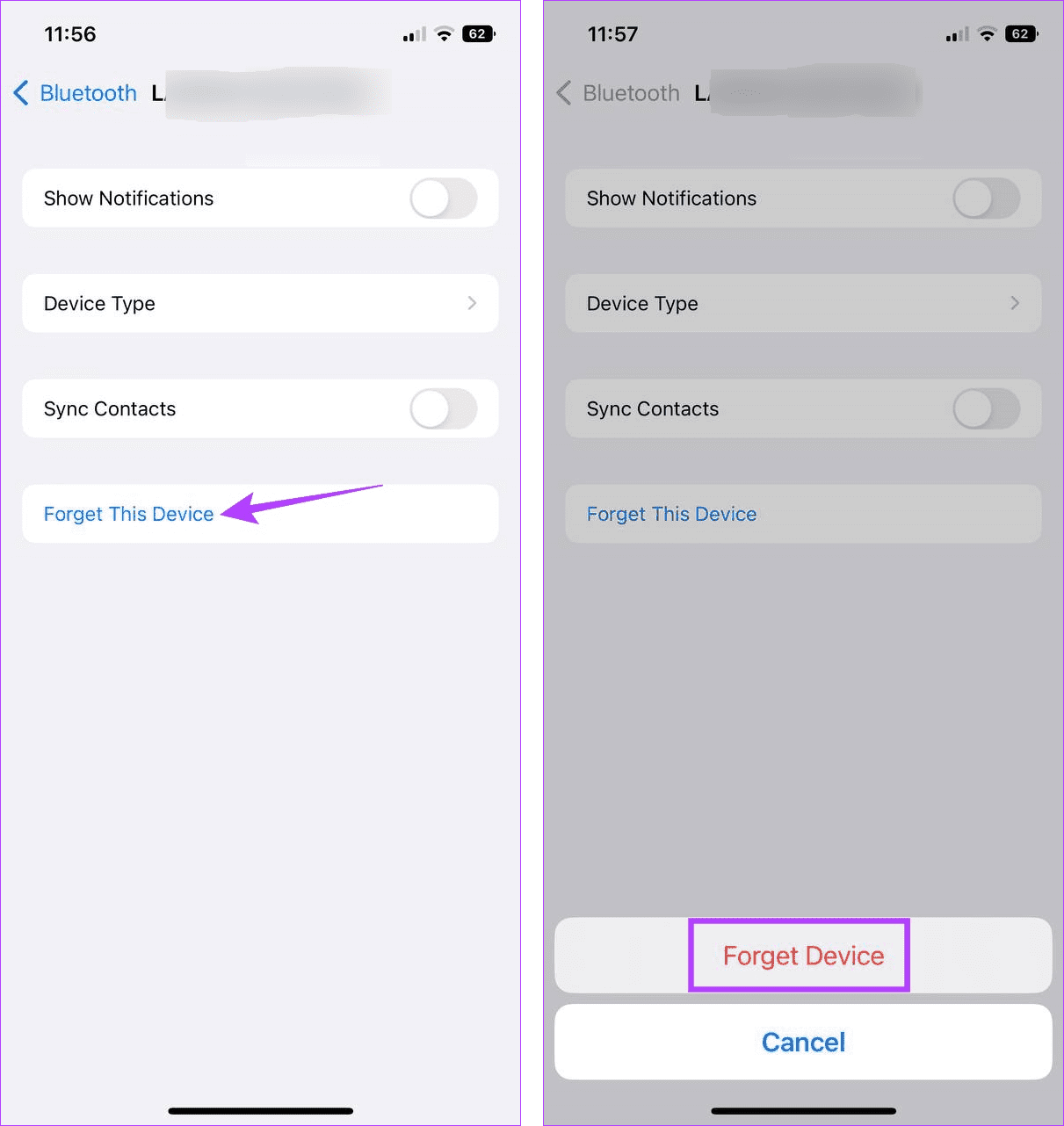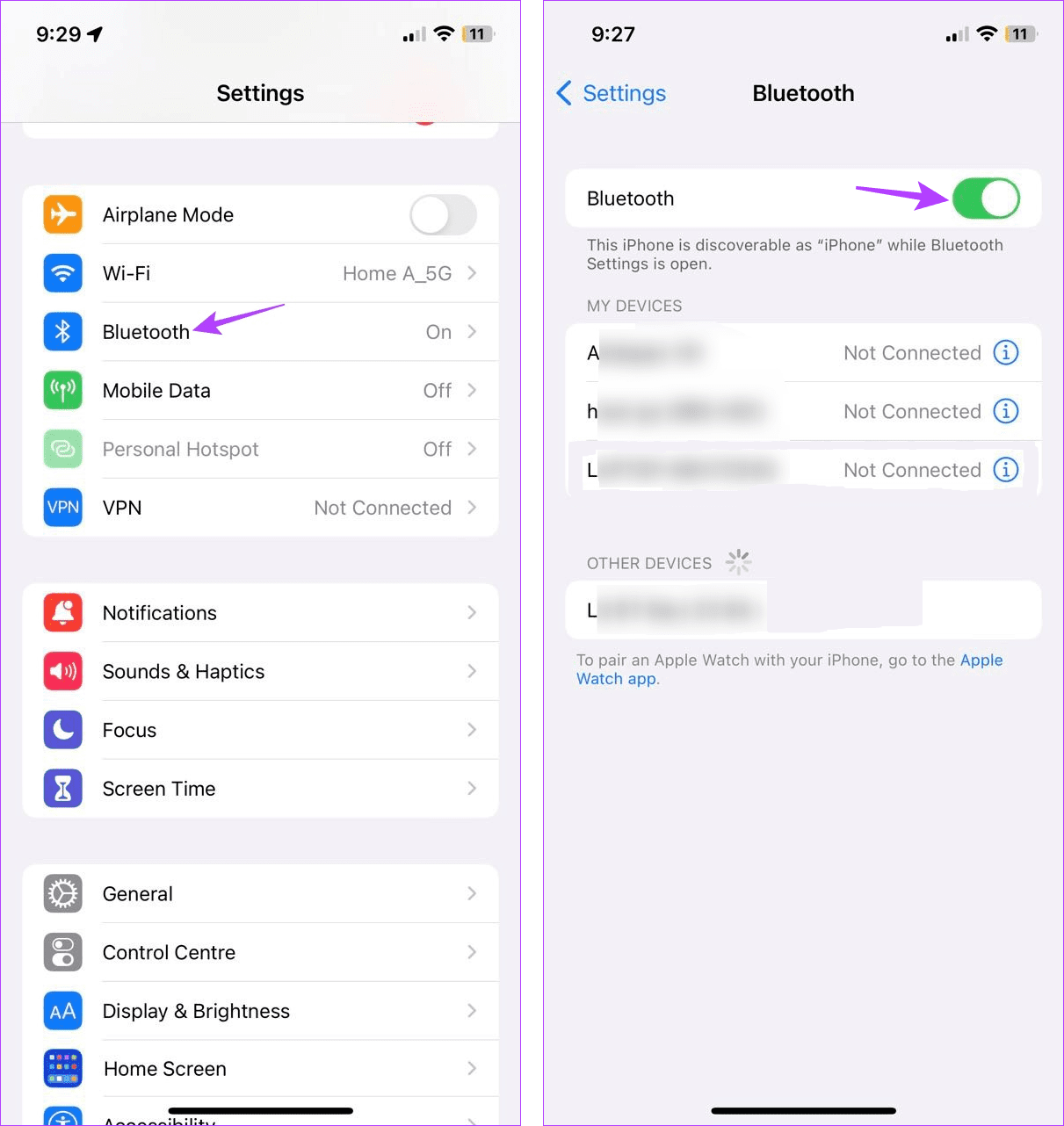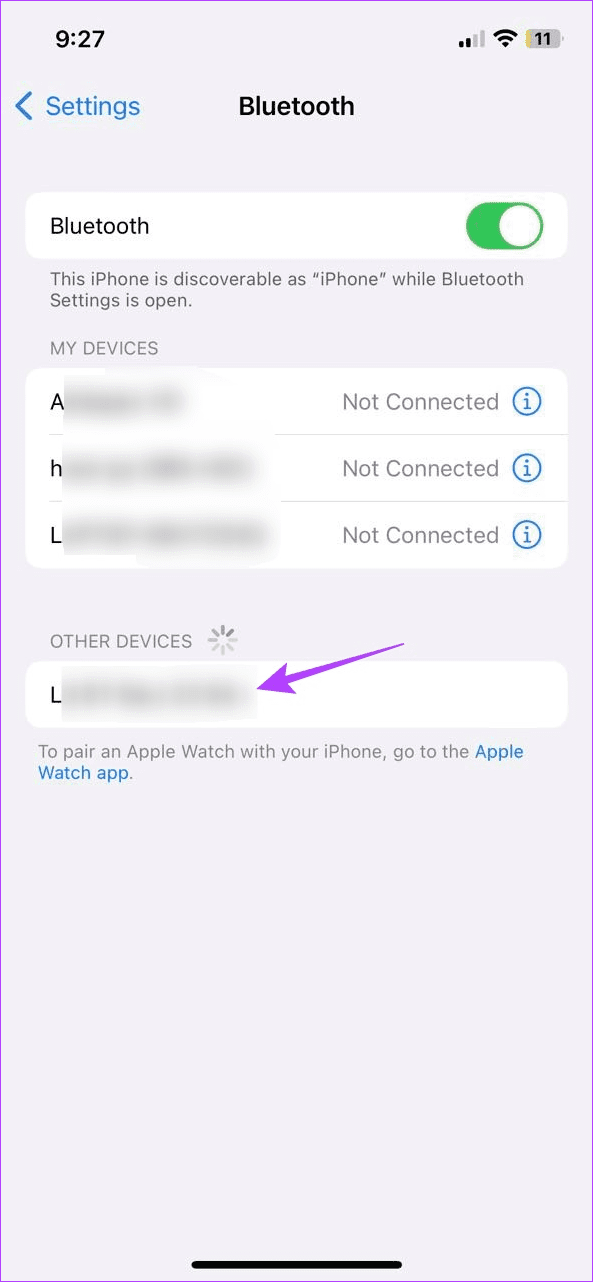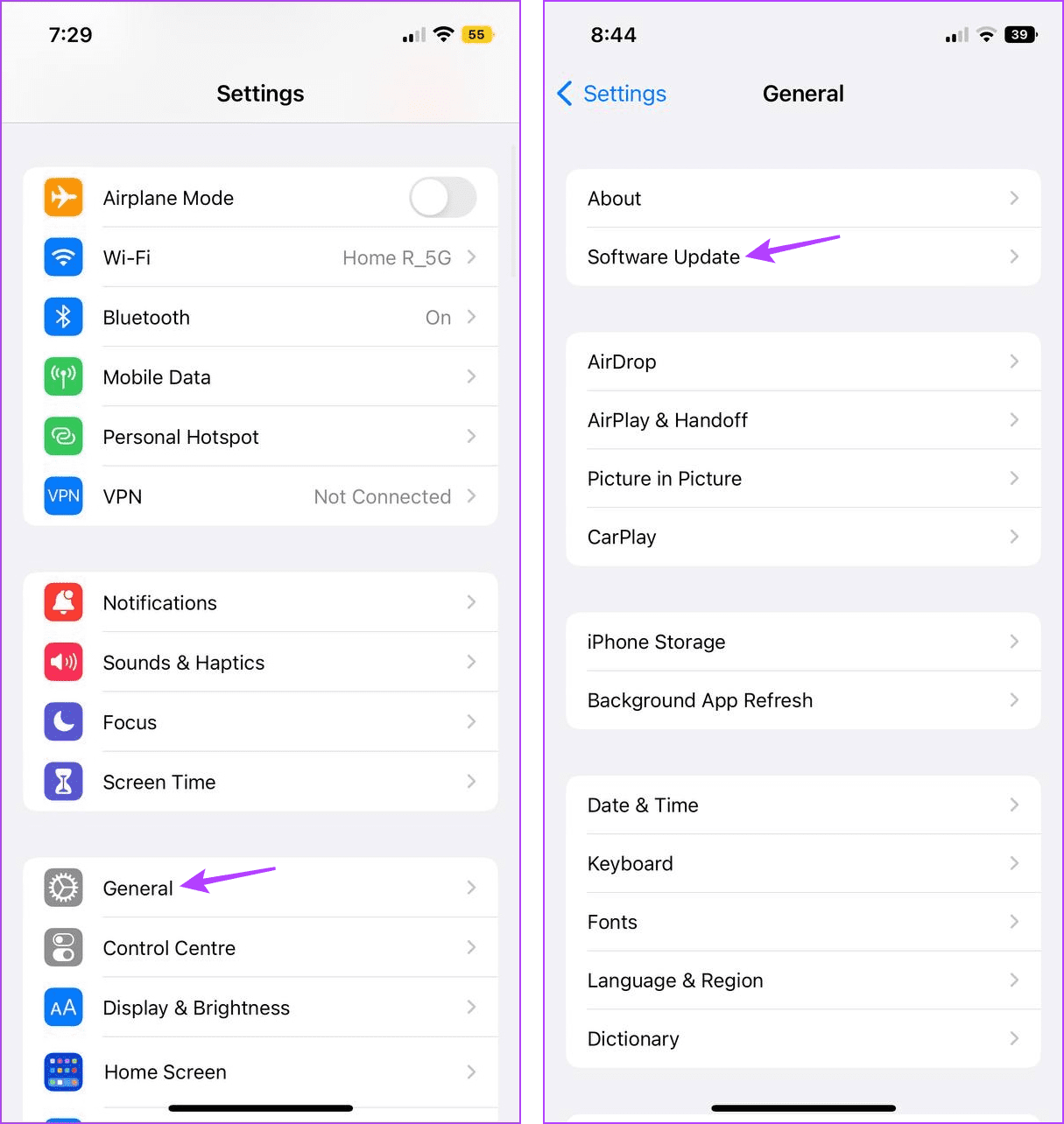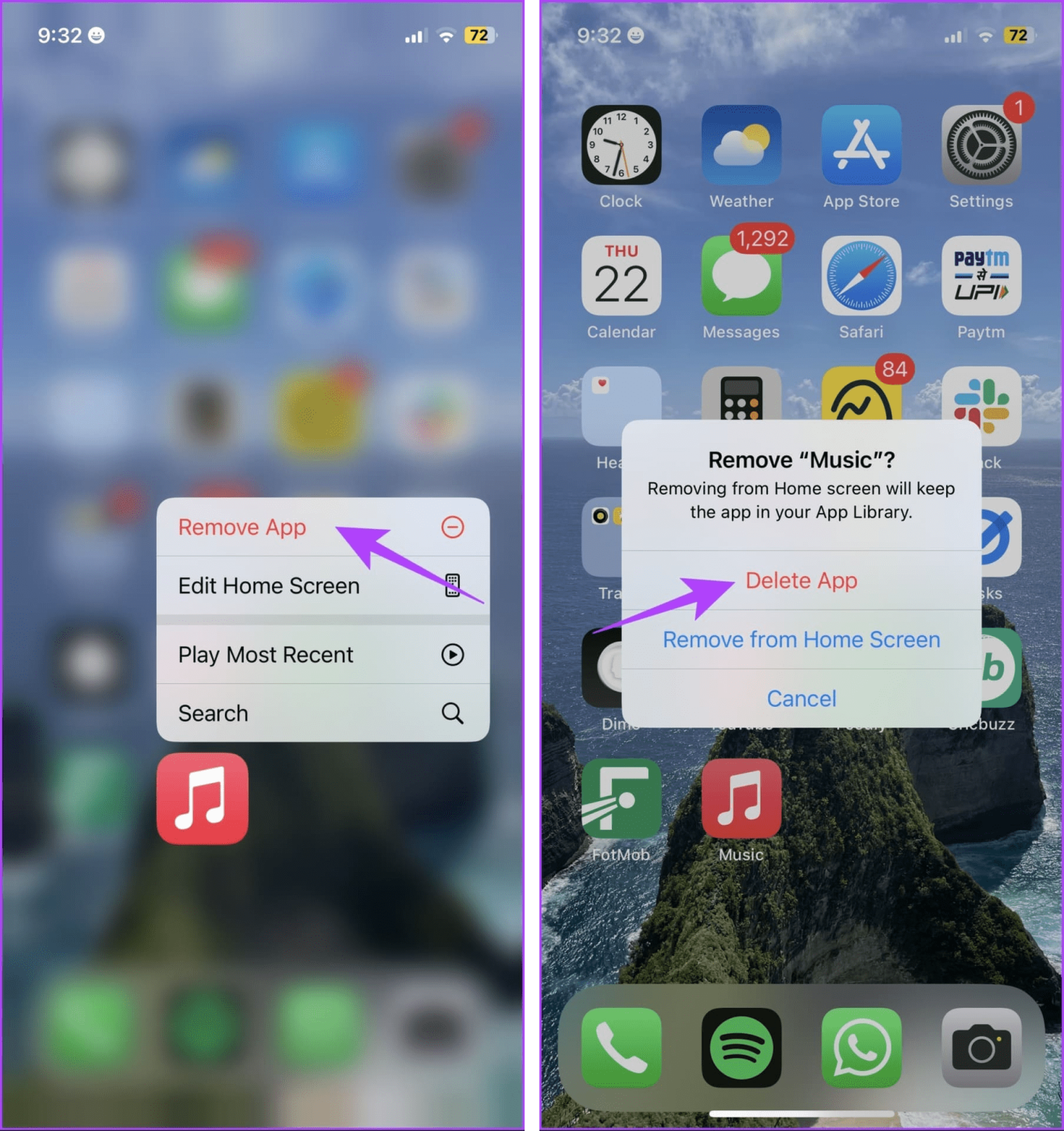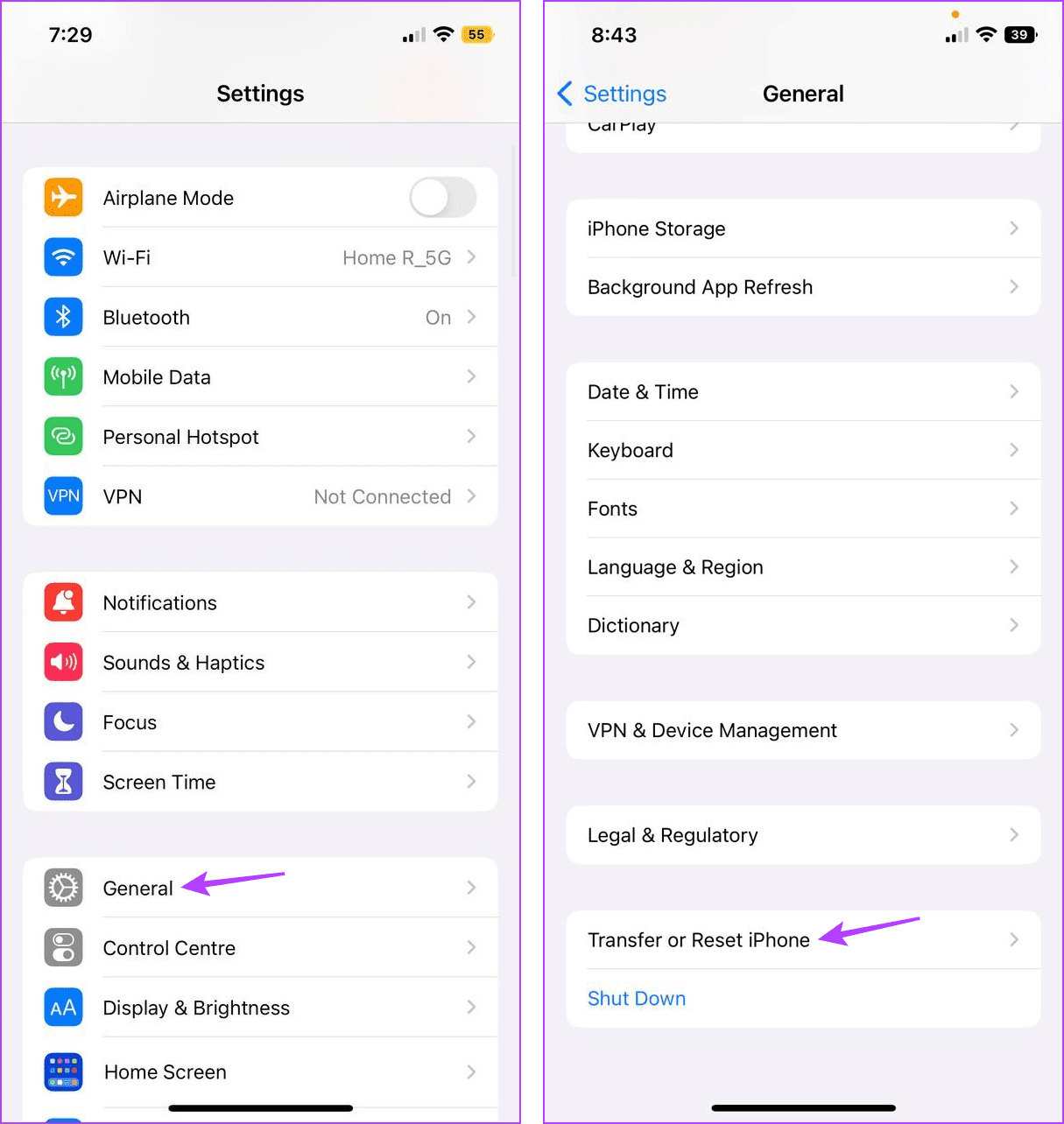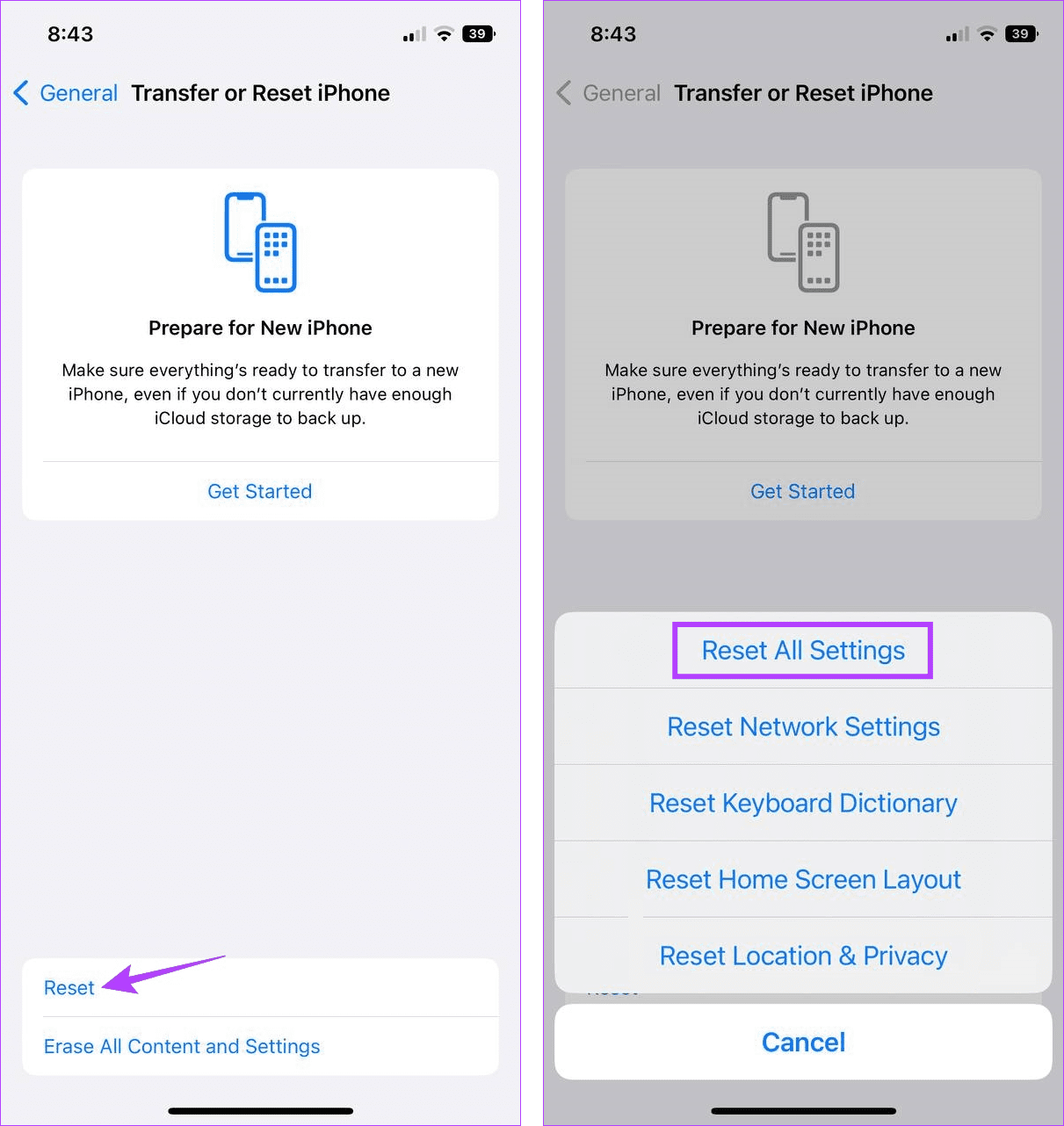Para la mayoría de los usuarios de Apple, Apple Music es insuperable. Sin embargo, puede resultar un poco frustrante cuando recién estás entrando en el ritmo, pero la canción sigue siendo interrumpida. Pero, ¿por qué Apple Music sigue pausando o saltando canciones en iPhone o iPad? Hemos discutido esto y cómo solucionarlo en esta guía.
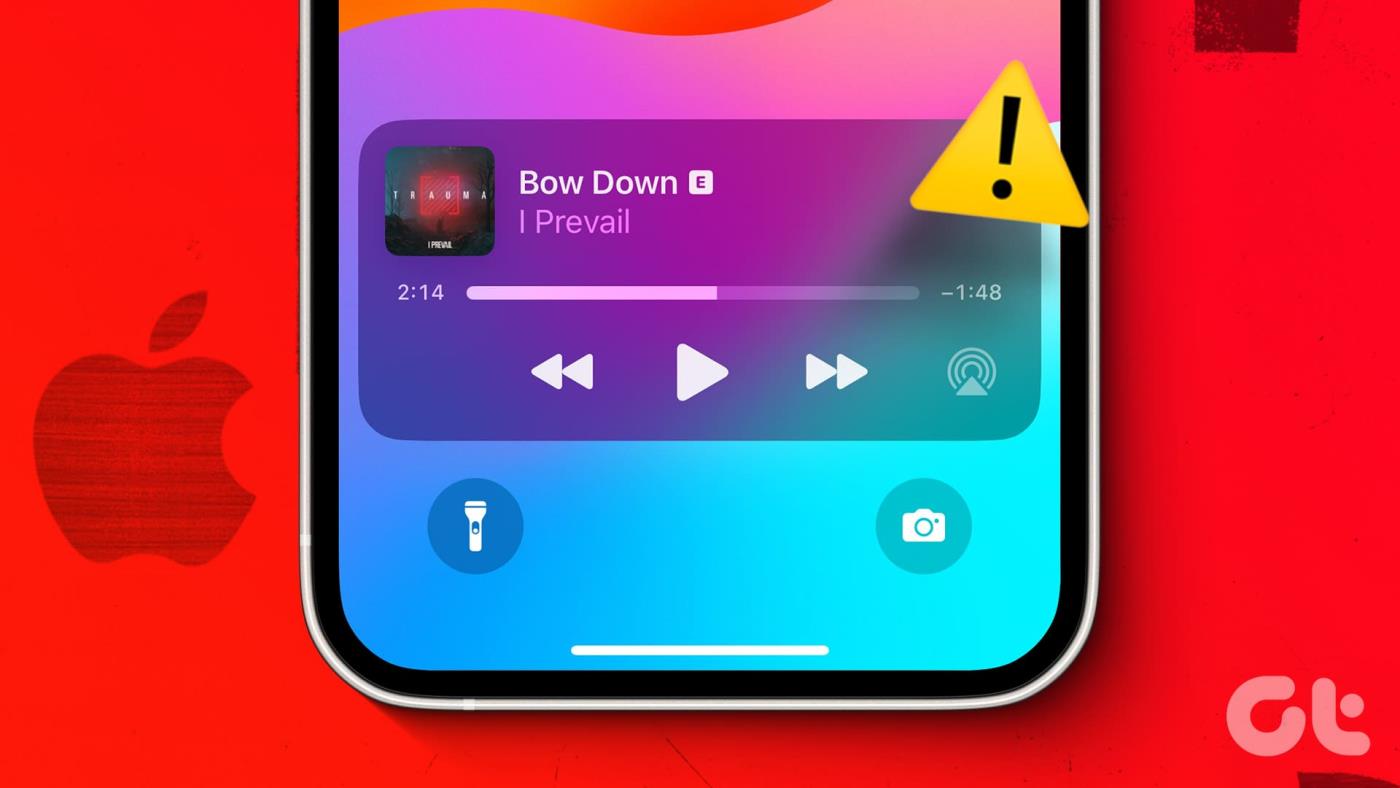
Antes de comprender por qué Apple Music sigue pausando o saltando música, verifique dos veces y asegúrese de que sus AirPods estén limpios y libres de residuos, ya que podría pausar las canciones accidentalmente. También puedes hacer esto para dispositivos Bluetooth con controles de reproducción/pausa integrados. Si el problema persiste, sigue leyendo.
¿Por qué Apple Music deja de reproducirse aleatoriamente?
Antes de comenzar a solucionar problemas, veamos brevemente por qué Apple Music podría estar pausando o saltando canciones en su iPhone o iPad.

- Los servidores de Apple están actualmente inactivos, lo que causa problemas al usar la aplicación Apple Music.
- Tus AirPods detectan erróneamente que no están en uso.
- Su dispositivo restringe la aplicación Apple Music para ahorrar batería o reducir el uso de datos.
- Es posible que haya problemas de emparejamiento de Bluetooth que interfieran con la aplicación Apple Music.
- Un error en su dispositivo o una falla temporal pueden hacer que la aplicación Apple Music se comporte de manera errática.
Si bien es complicado diagnosticar el problema exacto, puedes seguir los siguientes métodos de solución de problemas para solucionar el problema de todos modos.
11 soluciones si Apple Music sigue deteniéndose o saltándose
Ahora que sabemos por qué Apple Music sigue deteniéndose aleatoriamente, veamos 11 formas de solucionar este problema en su iPhone o iPad.
1. Verifique el estado del sistema Apple Music
Verificar el estado del sistema para Apple Music ayuda a garantizar que el problema se deba a una configuración del dispositivo y no a que la aplicación Apple Music esté inactiva. Entonces, si el estado se muestra en naranja o rojo, hay un problema por parte de Apple. En este caso, espere un momento antes de volver a utilizar la aplicación Apple Music. También puede volver a consultar esta página para obtener actualizaciones.
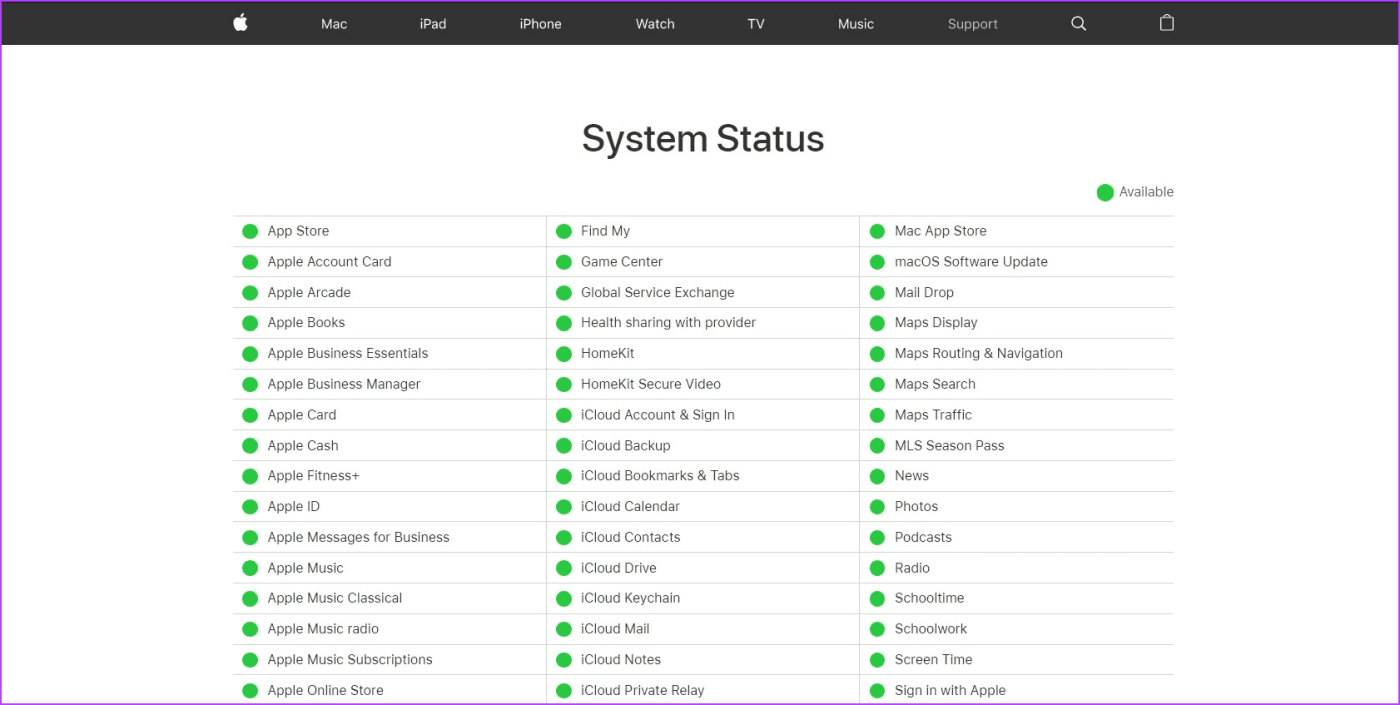
Sin embargo, si el estado del sistema es verde, continúe con los pasos que se mencionan a continuación.
2. Verifique su conexión a Internet
Tener una experiencia perfecta en Apple Music requiere una conexión de red estable. Entonces, si tu conexión a Internet ha tenido problemas, comienza por realizar una prueba de velocidad . Si las velocidades son inferiores a las esperadas, cambie a 5G , si está disponible. De lo contrario, intenta cambiar a Wi-Fi y vuelve a comprobarlo. Si la velocidad de la red es adecuada, continúe con el siguiente método.
Lea también: Cómo obtener una mejor señal (servicio) en iPhone
3. Desactive la detección automática de oído
Si estás usando AirPods para escuchar Apple Music, la función de Detección automática de oído podría estar provocando que la música se corte debido a que los AirPods detectan por error que te los has quitado del oído. Por lo tanto, puede desactivar la Detección automática de oído en su dispositivo Apple y ver si el problema persiste.
Siga los pasos a continuación para hacerlo.
Paso 1: abre la aplicación Configuración en tu dispositivo.
Paso 2: Aquí, toca Bluetooth.
Paso 3: Ahora, toca el ícono de información al lado de tus AirPods.
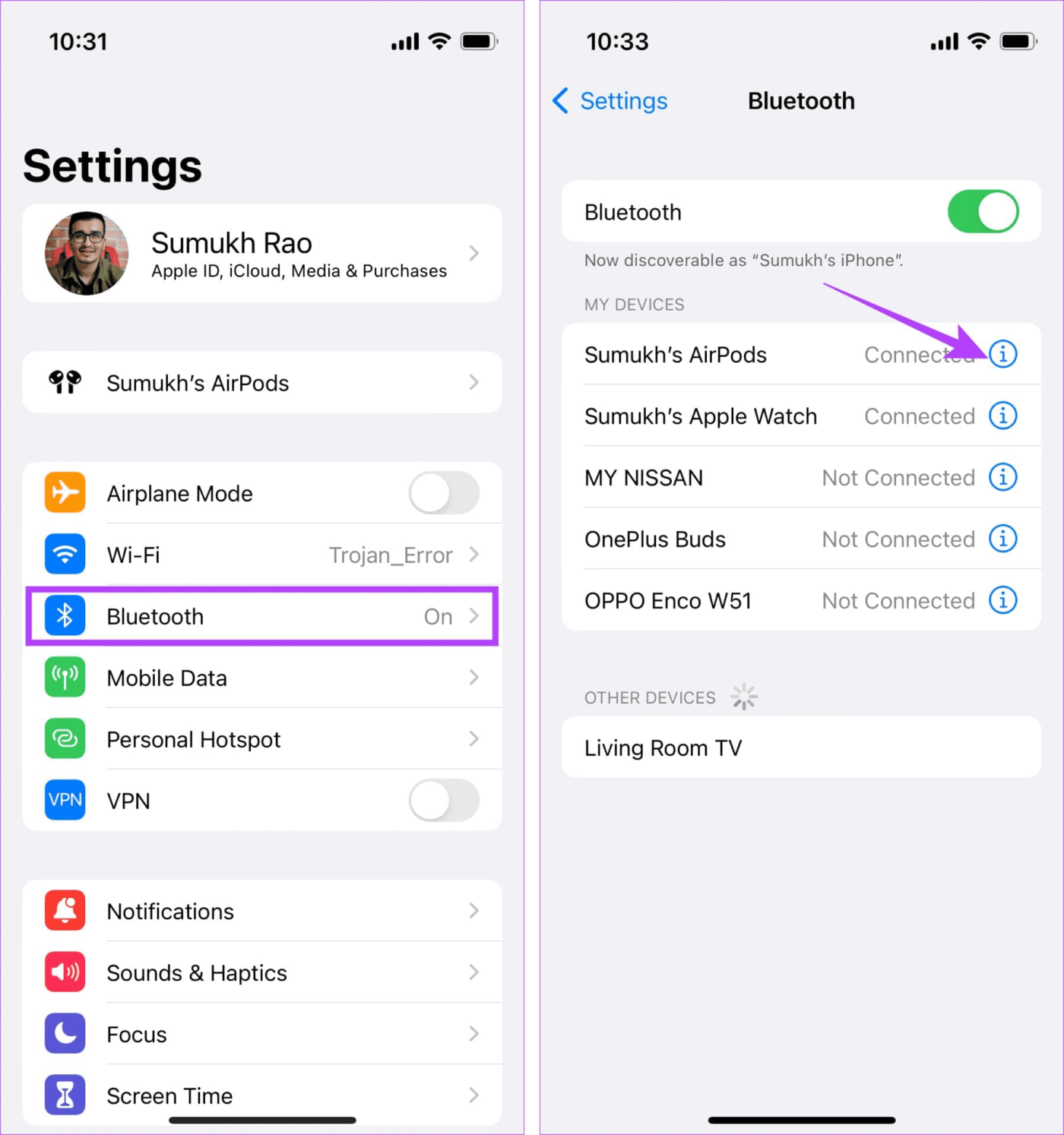
Paso 4: Desactive la opción "Detección automática de oído".
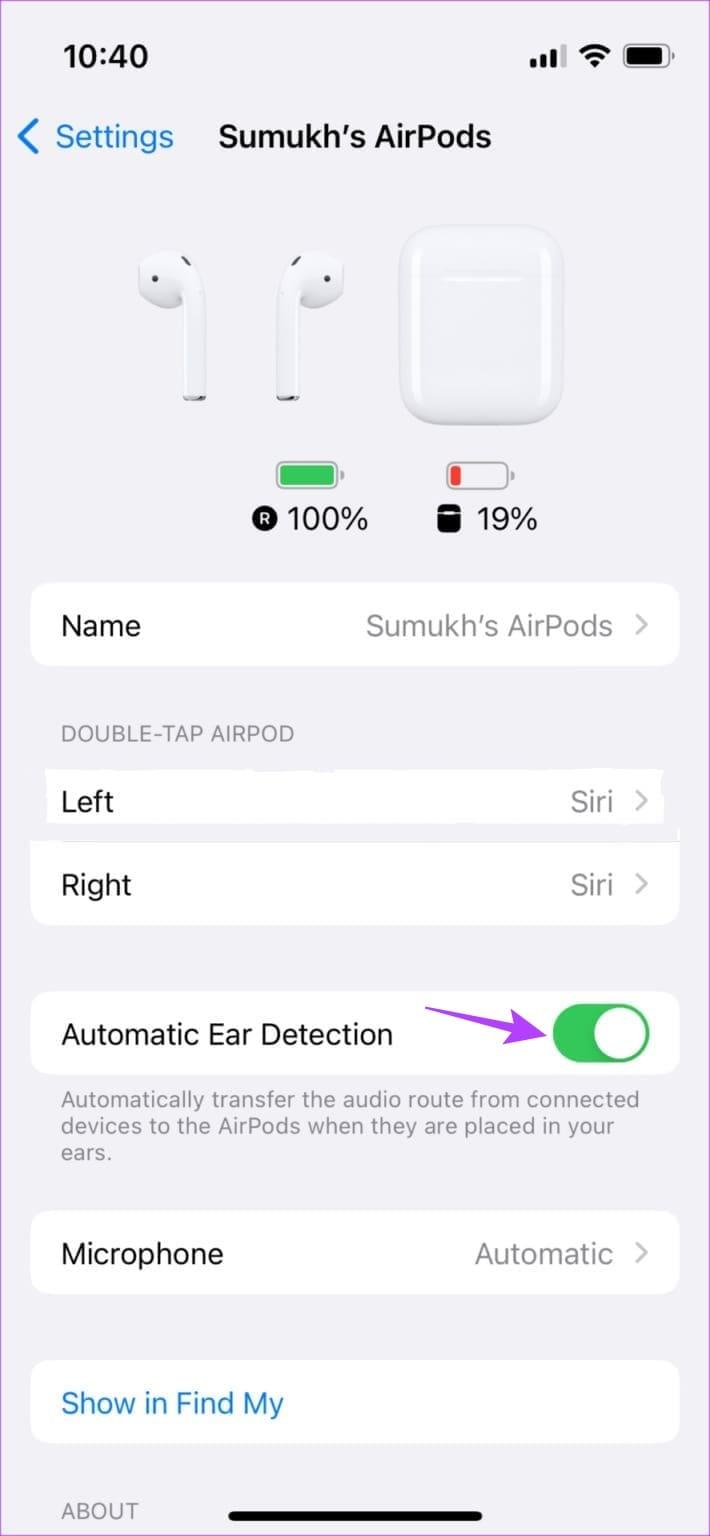
Esto desactivará la detección automática de oído para los AirPods conectados.
4. Reinicie su dispositivo
Puede borrar archivos temporales y forzar el reinicio de todas las funciones del dispositivo forzando el cierre y reinicio de su iPhone o iPad. Esto también puede ayudar a solucionar problemas de que Apple Music se detenga aleatoriamente. He aquí cómo hacerlo.
Paso 1: Dependiendo del modelo de su dispositivo, siga los pasos a continuación:
- Para iPhone SE de 1.ª generación, 5s, 5c y 5: mantenga presionado el botón superior.
- Para iPhone SE de 2.ª generación en adelante, 7 y 8: mantenga presionado el botón lateral.
- Para iPhone X y superiores y iPad: mantenga presionado el botón de encendido y cualquier botón de volumen simultáneamente.
- Para iPad sin botón de inicio : mantenga presionado el botón de encendido y cualquier botón de volumen simultáneamente.
- Para iPad con botón de inicio : mantenga presionado el botón de encendido.
Paso 2: Ahora, arrastre el control deslizante hasta el final.
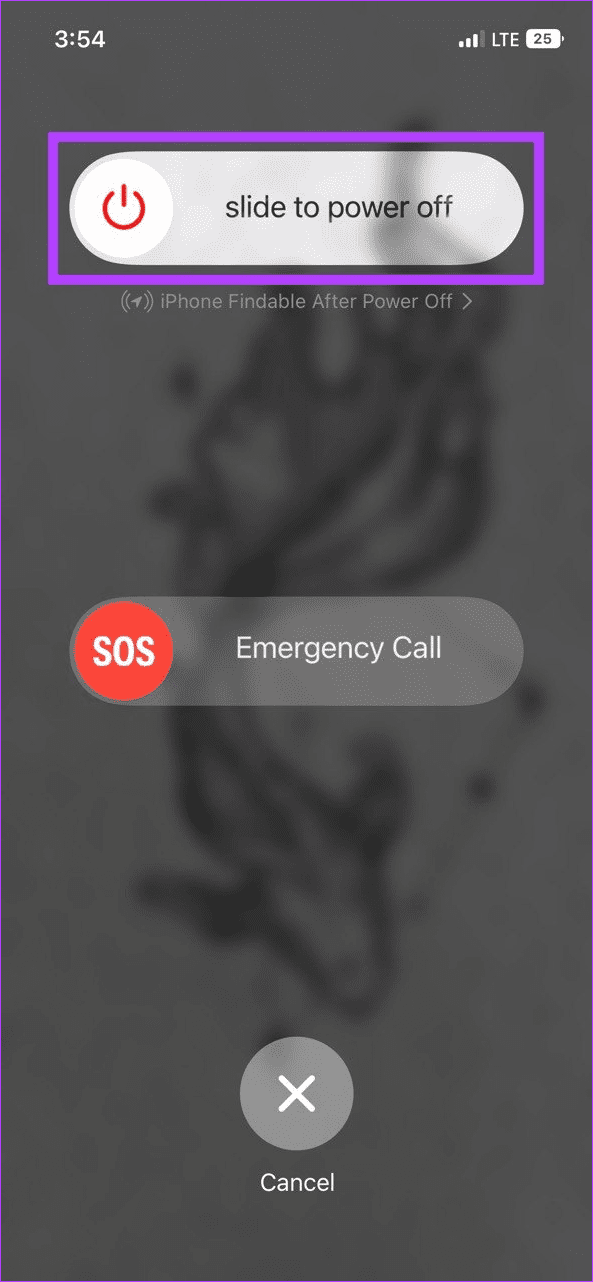
Una vez que la pantalla se apague, mantenga presionado el botón de Encendido. Espere a que aparezca el logotipo de Apple. Luego, abre la aplicación Apple Music y vuelve a comprobarlo.
5. Desactive el modo de datos bajos
Como sugiere el nombre, cuando está habilitado, el modo de datos bajos garantiza que su dispositivo use menos datos de lo habitual. Si bien esto puede ser útil si tienes una conexión medida, puede hacer que ciertas aplicaciones que se ejecutan en Internet, como Apple Music, se comporten de manera errática. Esta también puede ser la razón por la que Apple Music sigue deteniéndose a intervalos aleatorios.
En este caso, desactive el modo de datos bajos para su Wi-Fi o datos móviles y verifique nuevamente.
6. Desactive el modo de bajo consumo
Al igual que el modo de datos bajos, el modo de bajo consumo ayuda a conservar la vida útil de la batería al restringir ciertas características y funciones de la aplicación. Esto también puede hacer que su dispositivo acelere la aplicación Apple Music, provocando que se detenga aleatoriamente. En este caso, desactive el modo de bajo consumo en su dispositivo. Así es cómo.
Paso 1: abre Configuración y toca Batería.
Paso 2: Apague el interruptor de "Modo de bajo consumo".
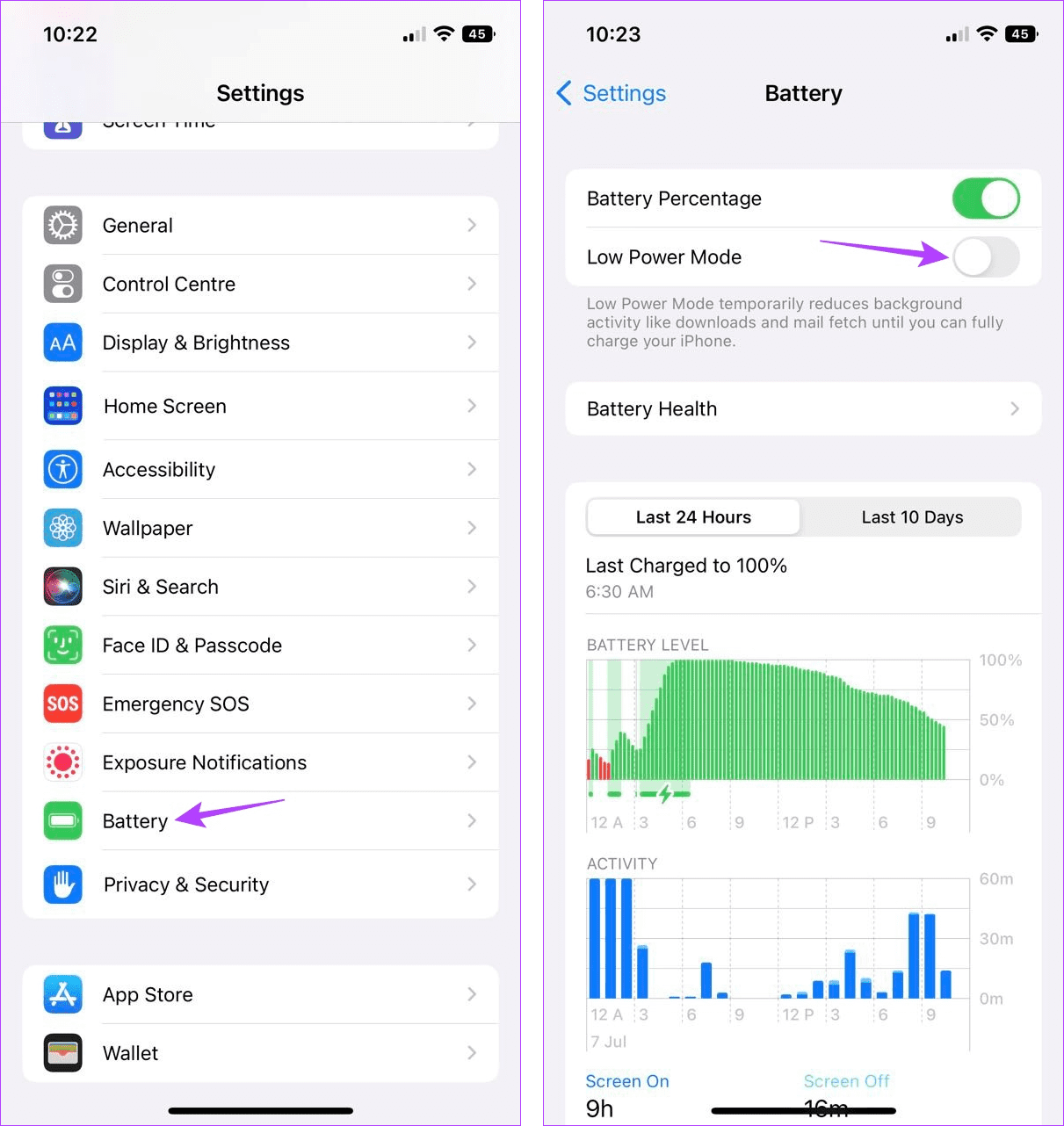
Esto desactivará el modo de bajo consumo en su dispositivo. Sin embargo, es posible que notes un consumo de batería superior a lo normal una vez hecho esto.
7. Forzar el cierre y reiniciar Apple Music
Forzar el cierre de las aplicaciones en segundo plano también cierra las funciones de esas aplicaciones. Luego se reinician una vez que se reinicia la aplicación. Esto puede ayudar a solucionar fallos temporales de la aplicación y problemas como que Apple Music se salte canciones aleatoriamente. He aquí cómo hacerlo.
Paso 1: desliza hacia arriba desde la parte inferior de la pantalla. O presione dos veces el botón Inicio, si está disponible.
Paso 2: Luego, desliza hacia arriba y borra todas las aplicaciones en segundo plano, incluida Apple Music, de tu pantalla.
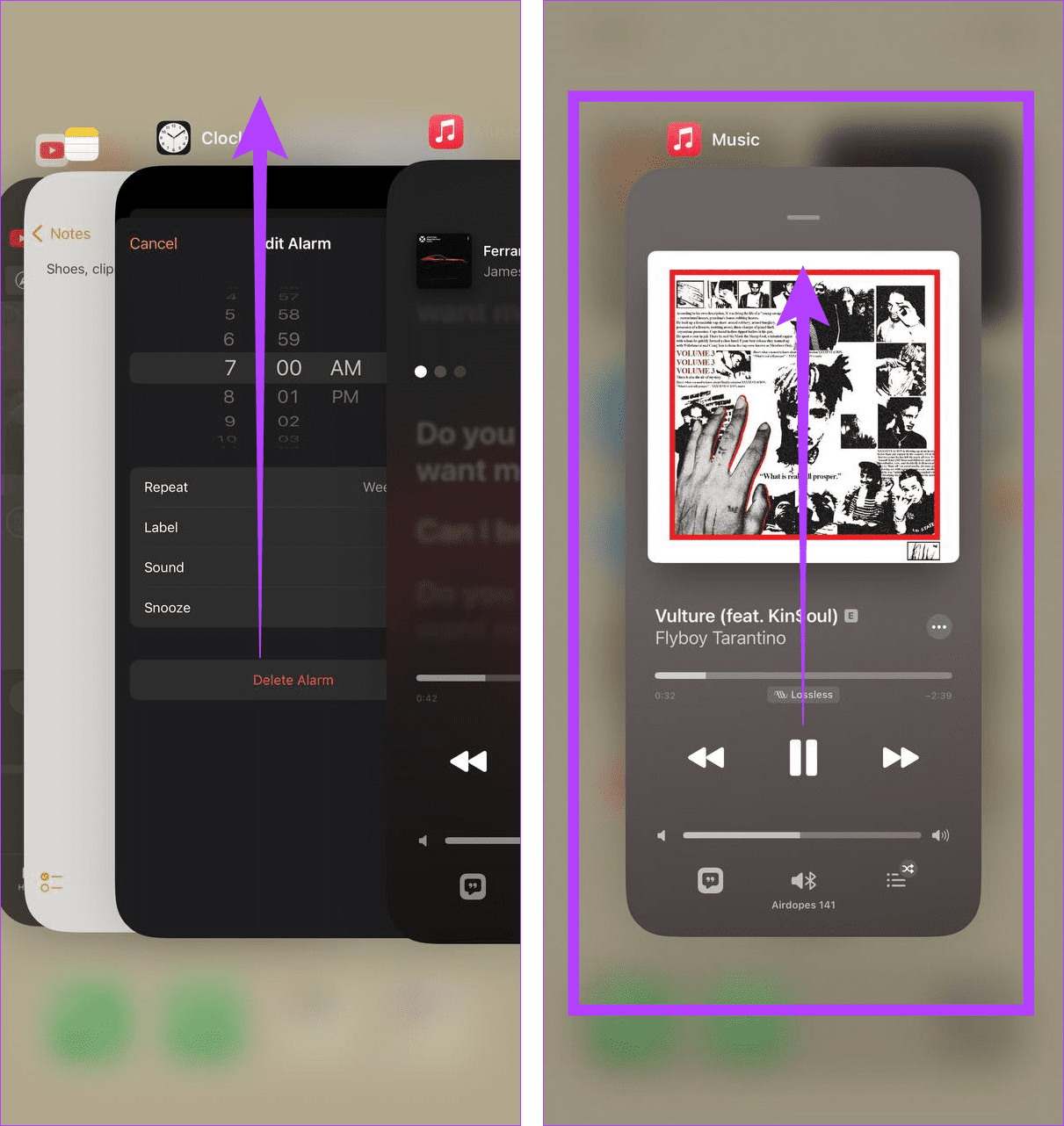
Luego, toque nuevamente el ícono de la aplicación Apple Music para reiniciar la aplicación. Ahora, intenta reproducir algo y comprueba si el problema se ha solucionado.
8. Desvincular y reparar el dispositivo Bluetooth
Si ha estado usando un dispositivo Bluetooth mientras escucha Apple Music, los problemas de conexión durante el emparejamiento del dispositivo pueden hacer que Apple Music se detenga o reproduzca a voluntad. Para solucionar este problema, puede desvincular el dispositivo Bluetooth de su iPhone o iPad y repararlo. He aquí cómo hacerlo.
Paso 1: abre Configuración y toca Bluetooth.
Paso 2: en esta lista, toque el dispositivo correspondiente.
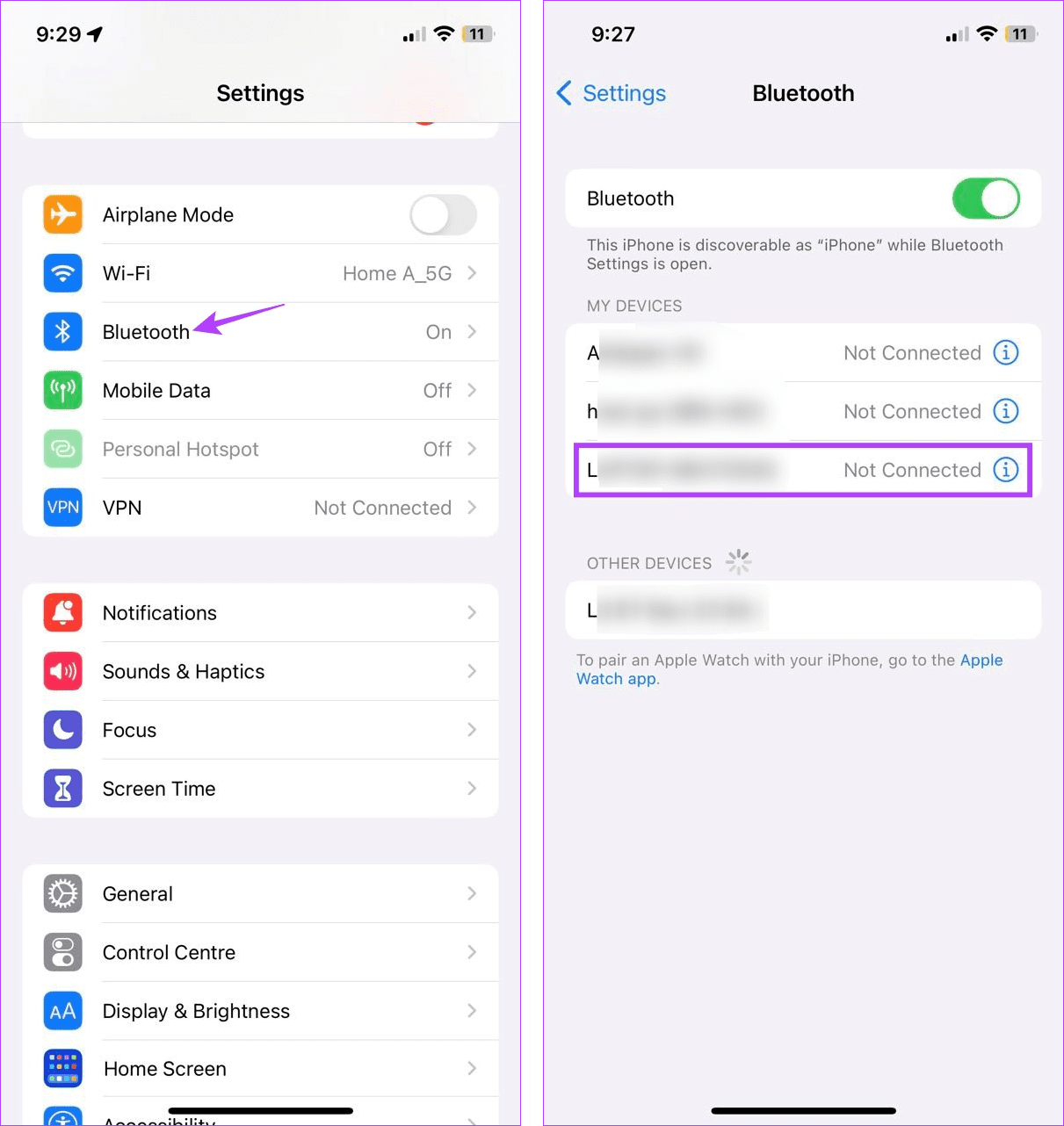
Paso 3: Luego, toca "Olvidar este dispositivo".
Paso 4: toca Olvidar dispositivo para confirmar.
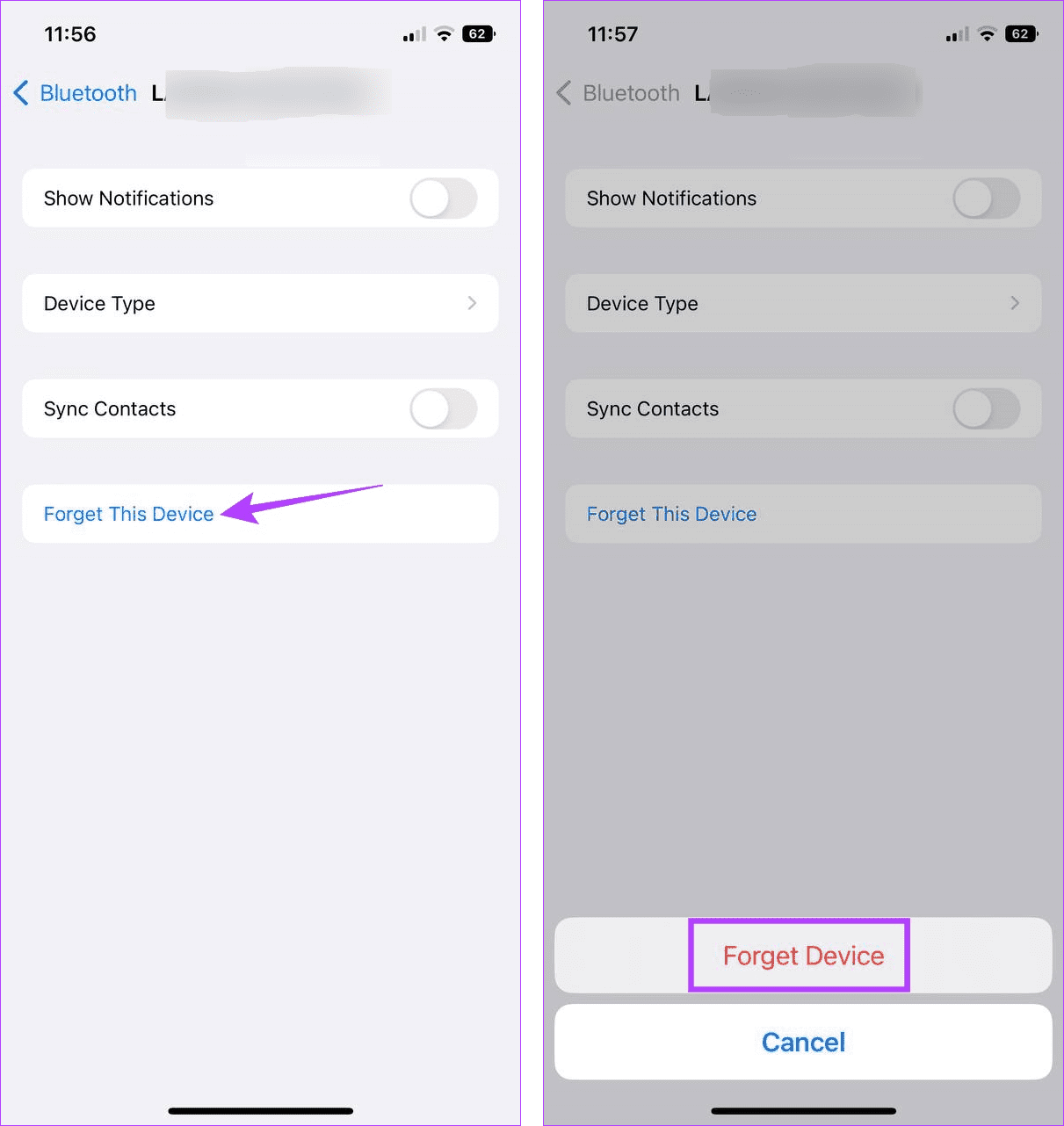
Una vez que el dispositivo Bluetooth se haya desemparejado, reinicie los servicios Bluetooth en su dispositivo.
Paso 5: Vaya a Configuración y toque Bluetooth.
Paso 6: apague la palanca de Bluetooth.
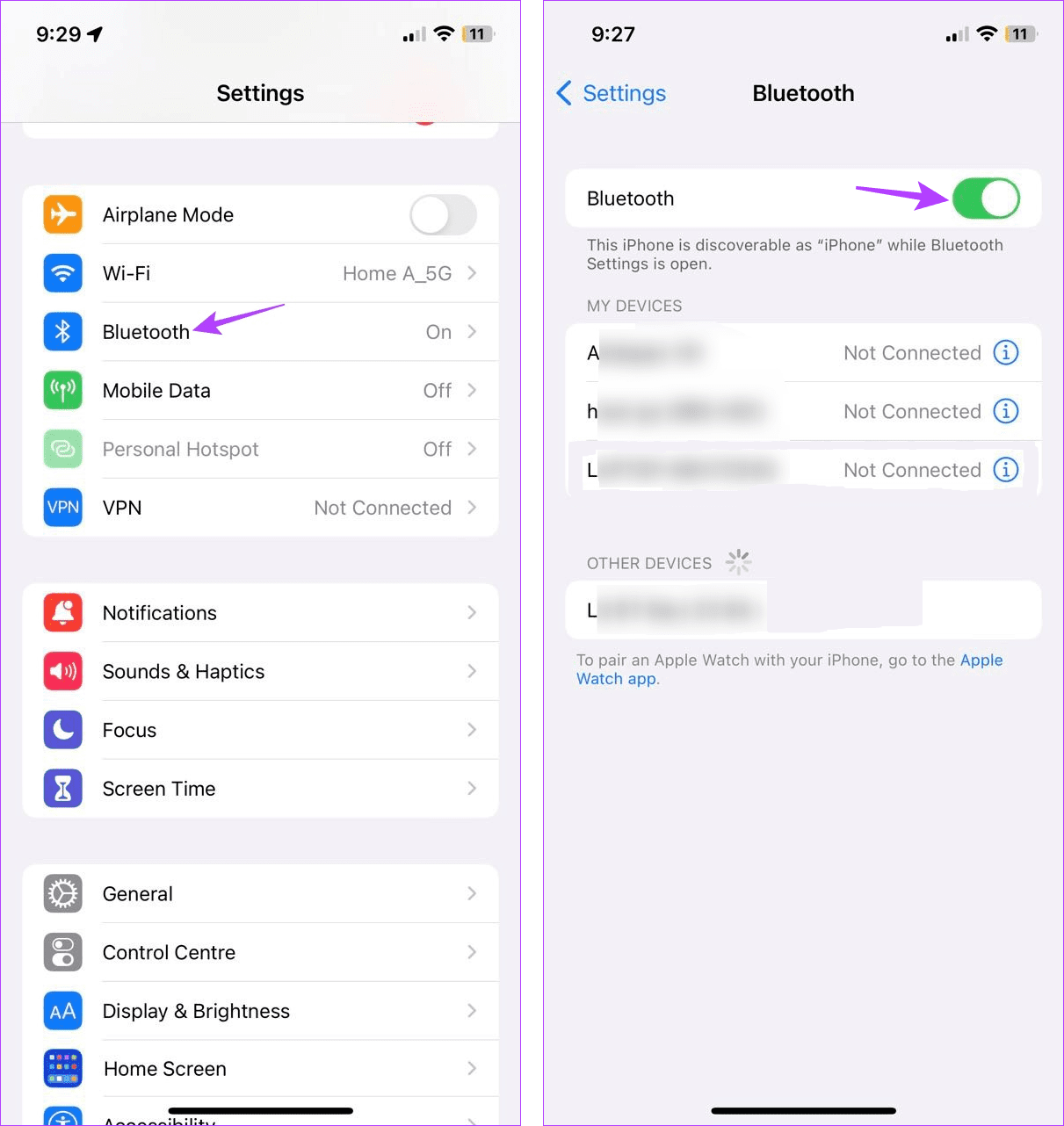
Luego, espere un momento antes de volver a encender la palanca.
Paso 7: Ahora, desplácese por la lista de dispositivos disponibles y toque el dispositivo al que desea conectarse.
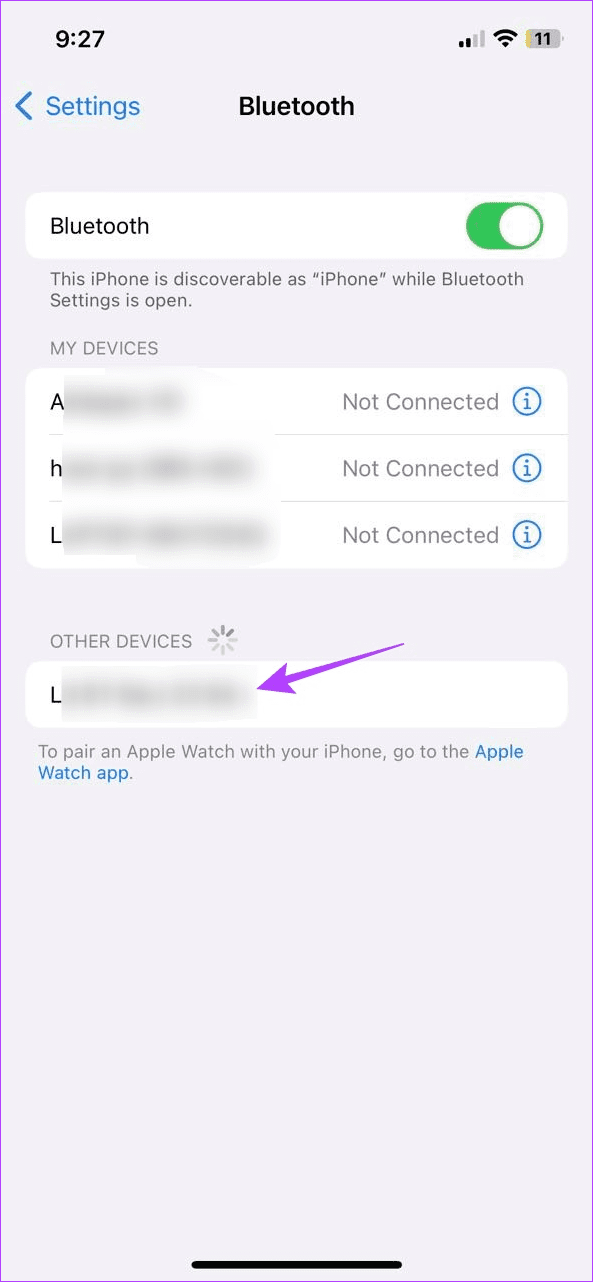
Espere a que el dispositivo Bluetooth se empareje . Luego, abre la aplicación Apple Music e intenta reproducir una canción para comprobarla.
9. Busque actualizaciones de software
Mantener su iPhone o iPad actualizado es una buena manera de asegurarse de no perderse nunca una actualización de seguridad o una corrección de errores. Esto significa que si su dispositivo ha estado pendiente de una actualización de software, podría ser el momento de hacer el esfuerzo e instalarla. Esto también puede ayudar a introducir nuevas funciones y solucionar cualquier problema de la aplicación, como que Apple Music sigue pausando la música. He aquí cómo hacerlo.
Paso 1: abre Configuración y toca General.
Paso 2: toca Actualización de software.
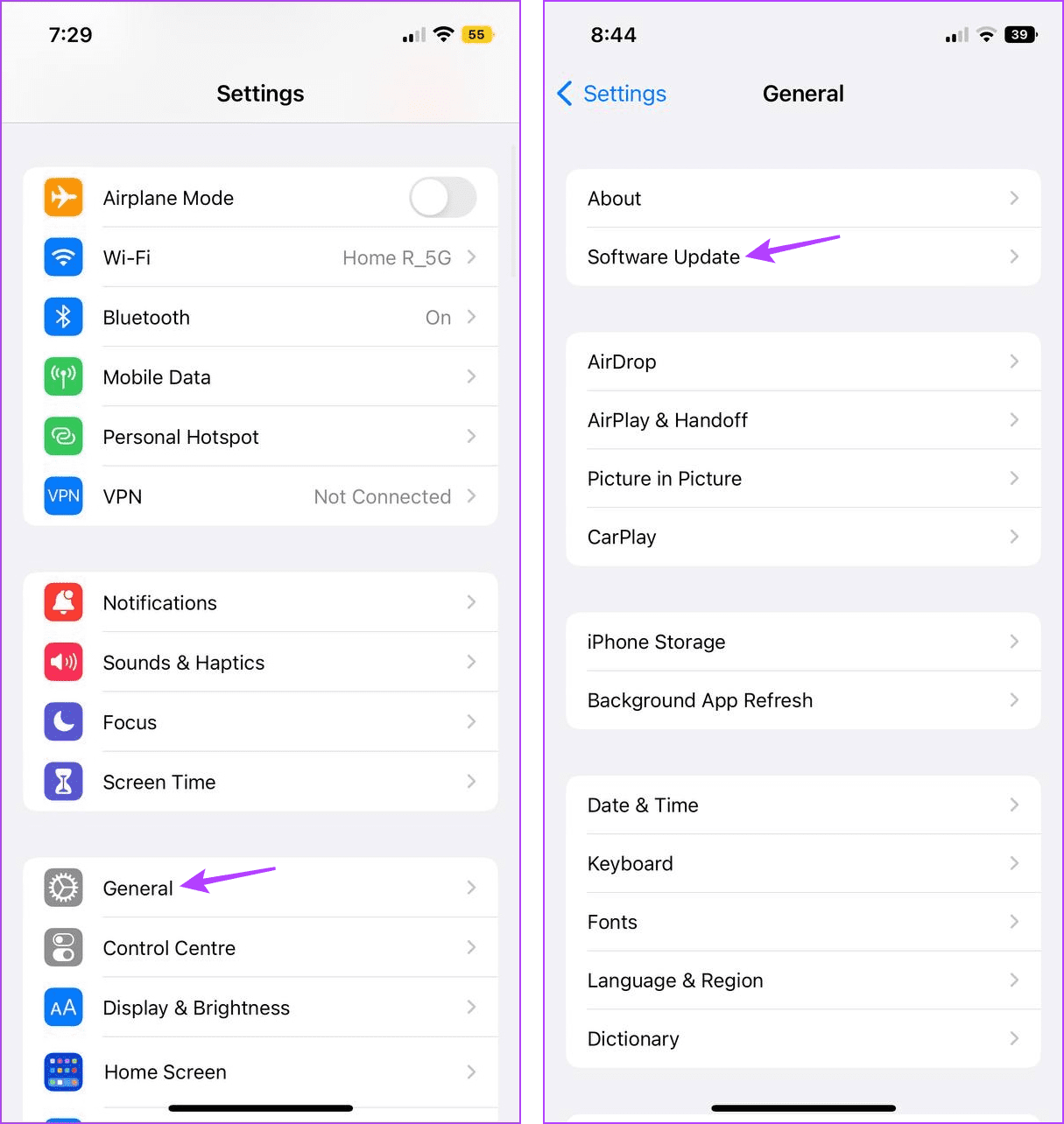
Ahora, descargue e instale la actualización si está disponible. Luego, una vez que su dispositivo termine de reiniciarse, abra la aplicación Apple Music y verifique si el problema se ha resuelto. De lo contrario, pase al siguiente método.
10. Desinstale y reinstale Apple Music
La desinstalación de la aplicación Apple Music eliminará todos los datos y configuraciones de la aplicación. Una vez hecho esto, reinstale una copia nueva de la aplicación. Esto puede ayudar a solucionar la mayoría de los problemas relacionados con las aplicaciones en su dispositivo. Siga los pasos a continuación para hacerlo.
Paso 1: mantén presionada la aplicación Apple Music.
Paso 2: Luego, toca Eliminar aplicación.
Paso 3: toca Eliminar aplicación. Si se le solicita, toque Eliminar para confirmar.
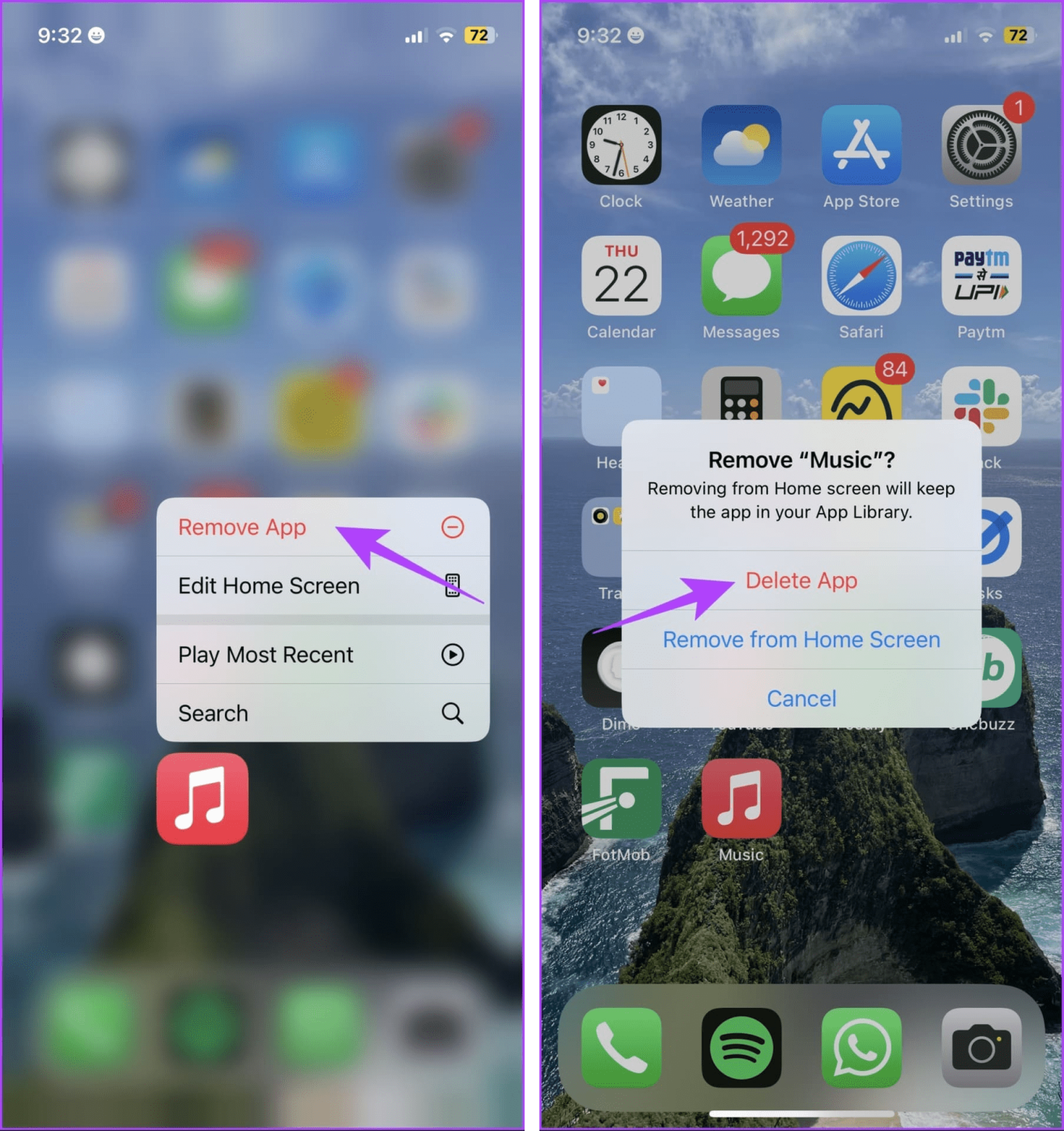
Paso 4: Una vez que se desinstale la aplicación Apple Music, vaya a App Store y reinstale la aplicación. Ahora, verifique y vea si el problema se ha solucionado.
Descargar música de Apple
11. Restablezca todas las configuraciones en su dispositivo
Si bien restablecer su iPhone o iPad puede parecer abrumador, es una forma relativamente rápida y fácil de eliminar cualquier configuración o aplicación no deseada que haga que Apple Music haga una pausa o se salte canciones mientras escucha música.
Sin embargo, debes hacer una copia de seguridad de los datos de tu iPhone o iPad antes de continuar, ya que al restablecerlos se eliminará todo. Una vez hecho esto, siga los pasos a continuación.
Consejo: consulta nuestro artículo para saber qué sucede cuando reinicias tu iPhone .
Paso 1: abre la aplicación Configuración y toca General.
Paso 2: Desplácese hacia abajo y toque "Transferir o restablecer iPhone".
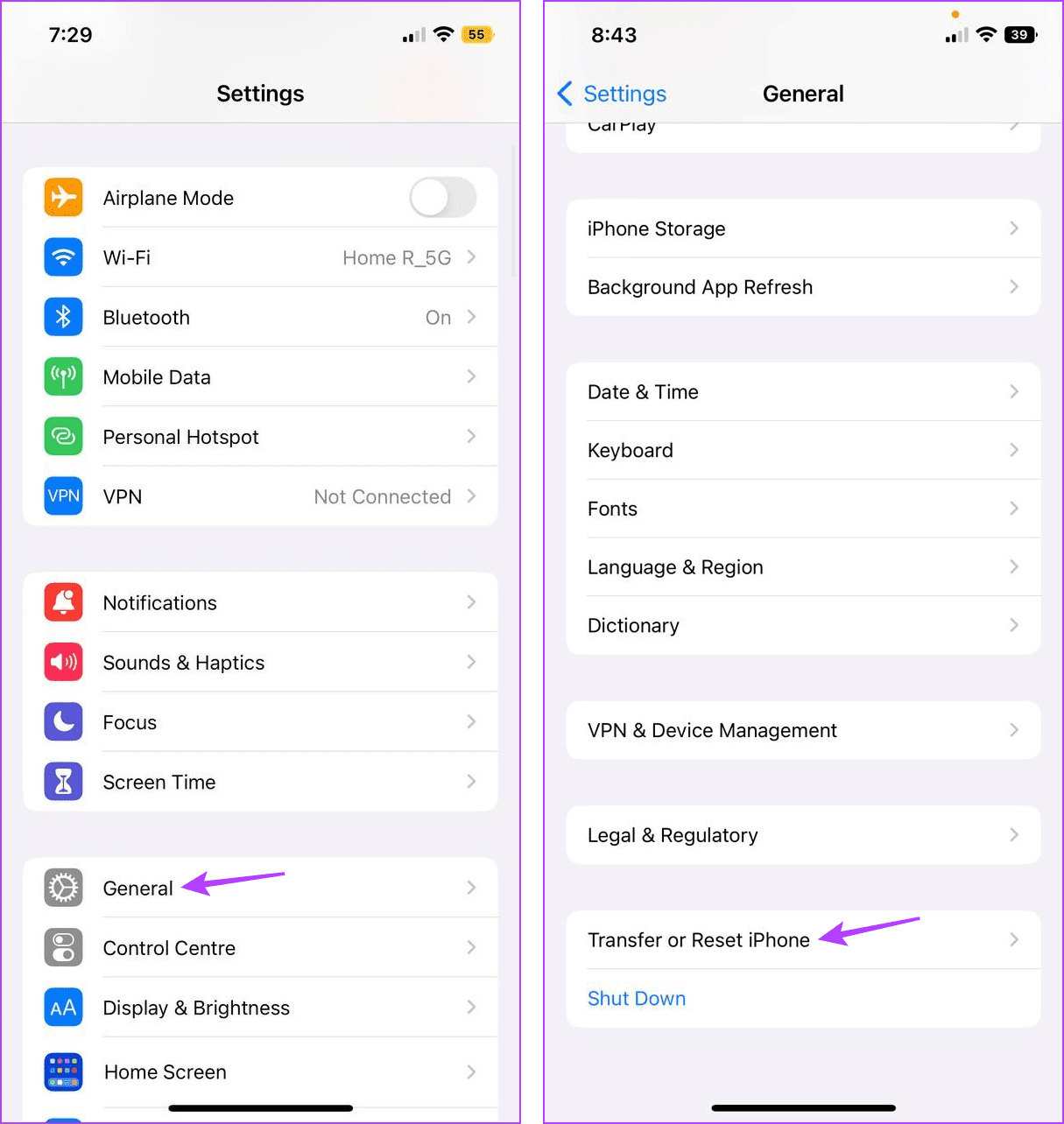
Paso 3: toca Restablecer.
Paso 4: Luego, toque 'Restablecer todas las configuraciones'.
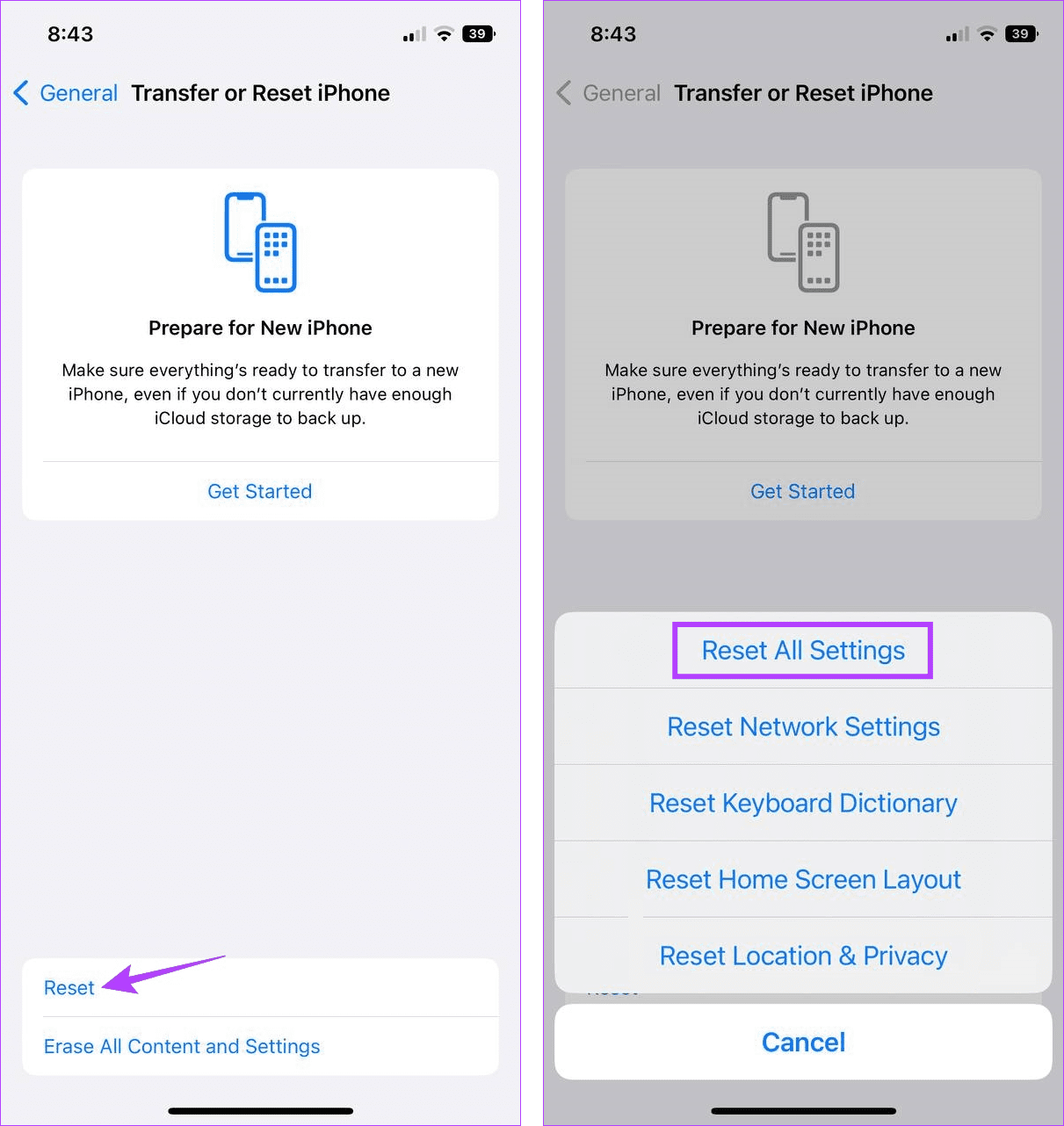
Ahora, sigue las instrucciones que aparecen en pantalla para terminar de restablecer tu iPhone o iPad. Una vez hecho esto, abra la aplicación Apple Music y reproduzca cualquier canción para comprobar si el problema se ha resuelto.
Reproducir música sin interrupciones
Esperamos que este artículo te haya ayudado a comprender por qué tu Apple Music sigue pausando o saltando canciones y solucionar el problema en tu iPhone o iPad. Además, si viaja con frecuencia, especialmente en un área conocida por problemas de red, considere descargar canciones en Apple Music para escucharlas sin conexión .